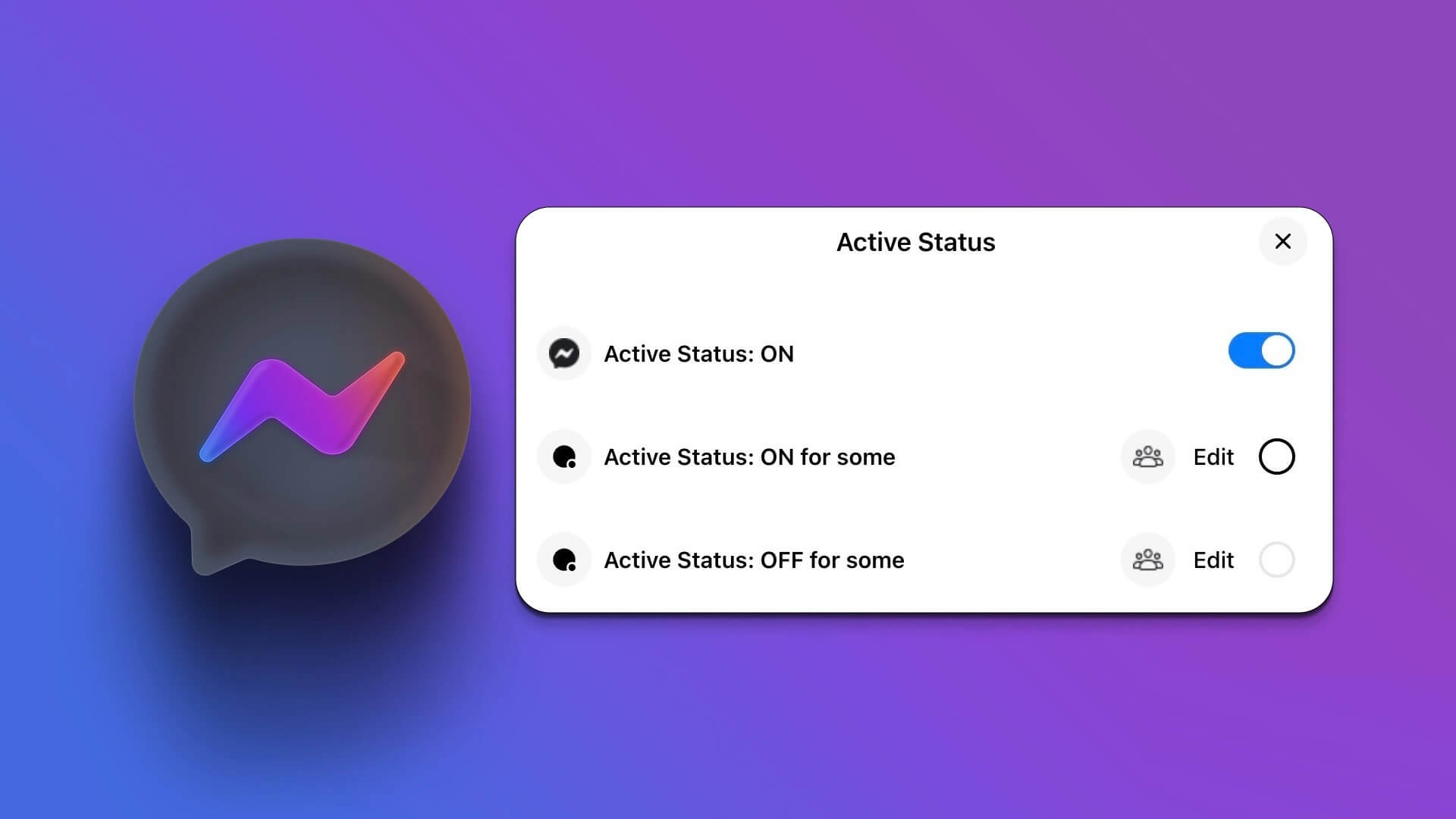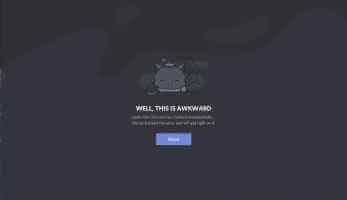Bir web kamerası arızası nedeniyle bir toplantıya geç kalmaktan daha sinir bozucu çok az şey vardır. Dizüstü bilgisayarlardaki ve üçüncü taraf kameralardaki yerleşik kameralar Windows 10'da belirli bir konuma sahip olsalar bile bazen hatalı davranırlar. Windows 10'da kamerayla ilgili en yaygın hata, bağlı kameranın olmadığı 0xa00f4244 ve kamera hata kodu 0xa00f4271'dir ve kameranızı bulamıyoruz ifadesinin eşlik ettiği hatadır. Size 0xa00f4244 Kamera Bağlanmadı hatasını düzeltmek için mükemmel bir kılavuz sunuyoruz. Öyleyse, okumaya devam edin!
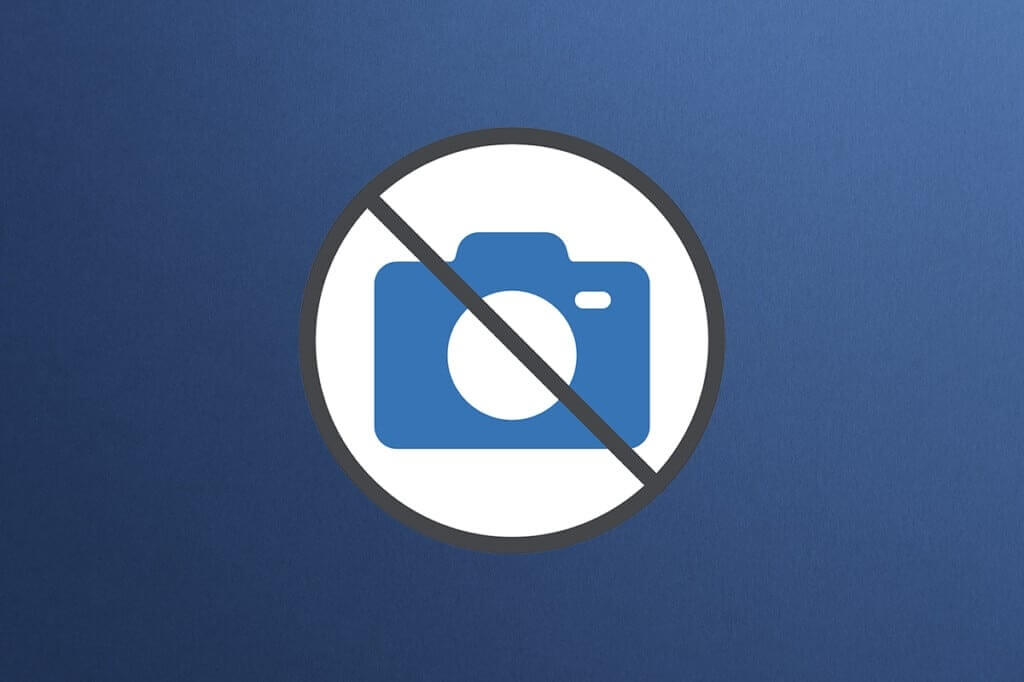
Düzeltme Hatası 0xa00f4244 Windows 10'da Bağlı Kamera Yok
Önceki çağlardan farklı olarak, günümüz çağı tamamen ekranlar, kameralar ve teknoloji aracılığıyla bağlantı kurmakla ilgilidir. Kurumsal ve profesyonel toplantıları çağırmak için ekranlar kullanılmaktadır. Kurum ve kuruluşlar birbirleri ile online toplantılar aracılığıyla iletişim kurarlar. Ancak mikrofonda veya kamerada bir sorun varsa bu endişe verici olabilir. Bu yazımızda, işletim sisteminde kamerayı kullanırken 0xa00f4244 No camera bağlı hatası, 0xa00f4271 kamera hata kodu hata mesajı alıyorsanız düzeltmenin tüm olası yollarını gösterdik. , Windows 10.
Web kamerası uyumluluğu nasıl kontrol edilir
Aşağıda listelenen adımları izleyerek web kamerası uyumluluğunu kontrol edebilirsiniz.
1. Tıklayın Windows tuşu , Ve yazın Cihaz yöneticisi , Ve tıklayın açmak.
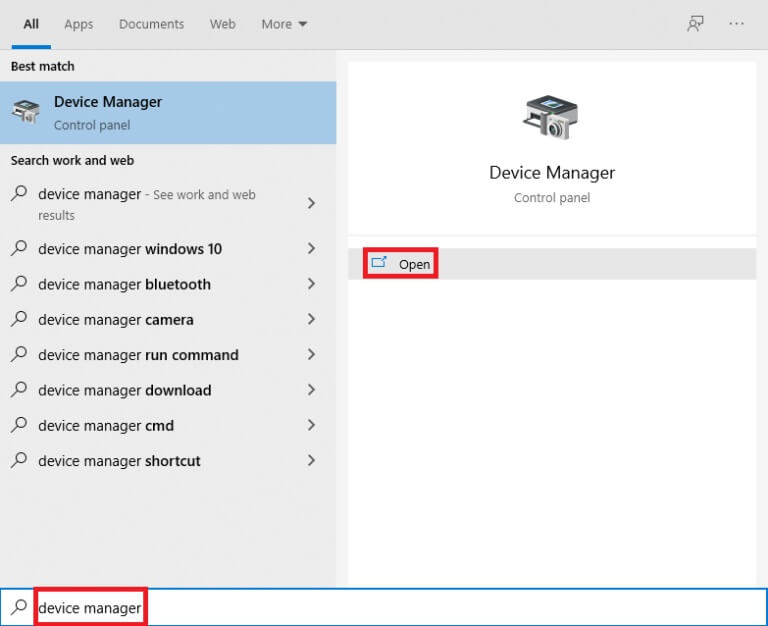
2. Seçeneği genişletin kameralar.
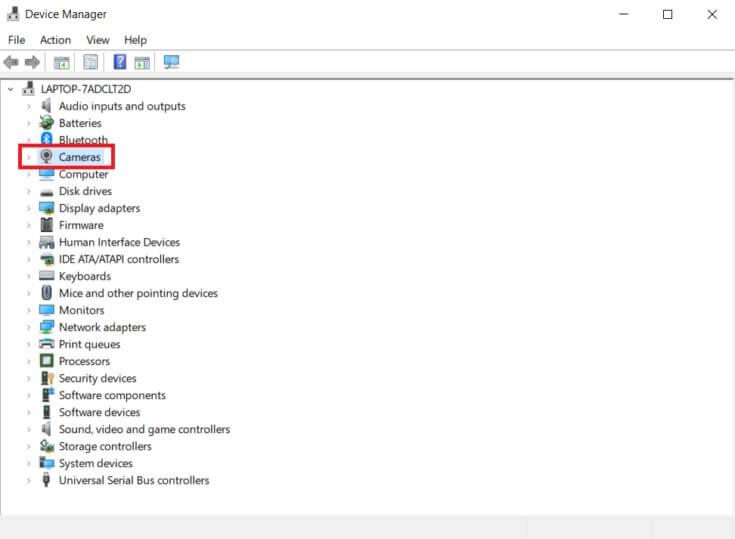
3. Web kamerası cihazına sağ tıklayın ve Özellikleri.
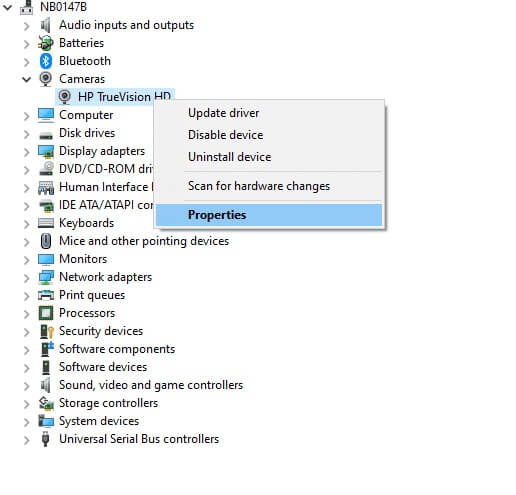
4. Sekmeye geçin Sürücü. tık Sürücü ayrıntıları.
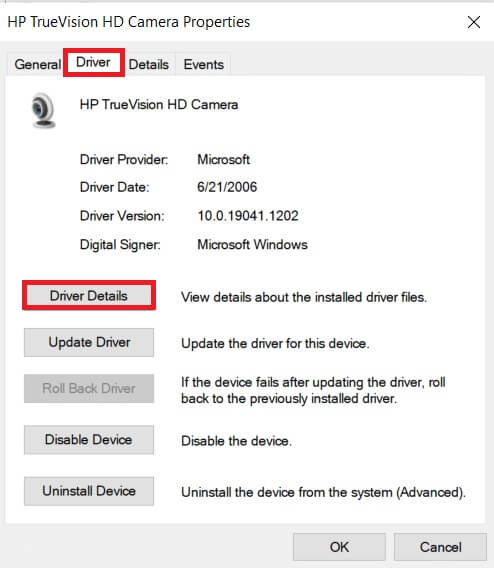
5. Arayın Stream.sys dosya listesinde. Onu bulursanız, kameranın Windows 10 ile uyumlu olmadığını ve yeni bir tane almanız gerektiğini gösterir. Aksi takdirde, hazırsınız.
Windows 10'da söz konusu hata mesajını düzeltmenin tüm olası yolları.
Yöntem XNUMX: Temel donanım sorunlarını giderme
Hatayı düzeltmek için verilen temel sorun giderme adımlarını izleyin.
- Kamera hata kodu 0xa00f4271 kameranızı bulamıyoruz gibi hatalarla karşılaşırsanız, bu, Windows'un web kameranızı tanımada sorun yaşadığını gösterir; Güç düğmesine basmak veya anahtarı çevirmek onu tekrar açar.
- Kamera monitörde yerleşik olmasına rağmen, bazı durumlarda belirli bir web kamerası bağlantısı kullanarak monitörünüzü bilgisayar ünitesine bağlamanız gerekebilir. Kamera muhafazasında bir kablo bulun ve bağlayın.
- Kablo zaten takılıysa çıkarın ve yeniden takın. Orijinal USB bağlantı noktası çalışmıyorsa, Farklı bir USB bağlantı noktası kullanmayı deneyebilirsiniz.
Yöntem 2: İstenmeyen arka plan işlemlerini kaldırın
Yüksek bellek kullanımını azaltmak için istenmeyen arka plan işlemini kaldırmak için bu adımları izleyin.
1. Koş görev Yöneticisi , Ve basın Ctrl + Shift + Esc tuşları aynı zamanda.
2. Yüksek bellek kullanımıyla istenmeyen arka plan işlemlerini bulun ve seçin.
3. Ardından tıklayın Görevi bitir'i tıklayın , Gosterildigi gibi.
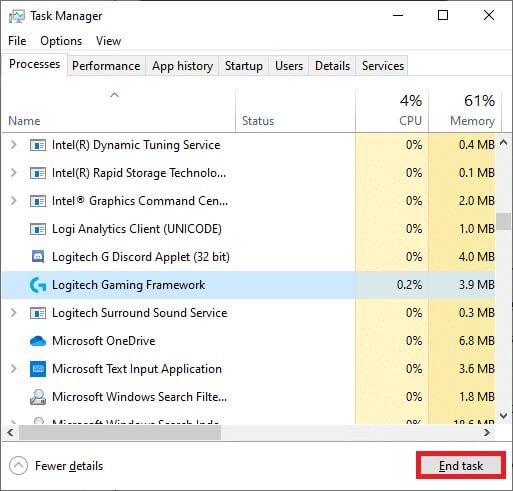
Yöntem XNUMX: Donanım ve Aygıt Sorun Gidericisini Çalıştırın
Windows, yaygın donanım sorunlarını çözmenize yardımcı olabilecek yerleşik bir sorun giderme aracıyla birlikte gelir. Web kameranızla ilgili sorunlarınız varsa bu bir şanstır ve çeşitli uygulamalarla uyumludur.
1. Tıklayın Windows + R tuşları Aynı zamanda koşmaya başlamak için Çalıştır iletişim kutusu.
2. Tür msdt.exe -id Cihazı Ve tıklayın "TAMAM MI" , Gosterildigi gibi.
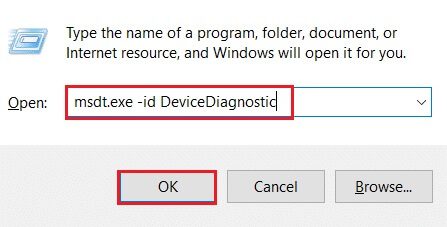
3. Bir seçeneğin üzerine tıklayın "ileri" Aşağıda gösterildiği gibi.
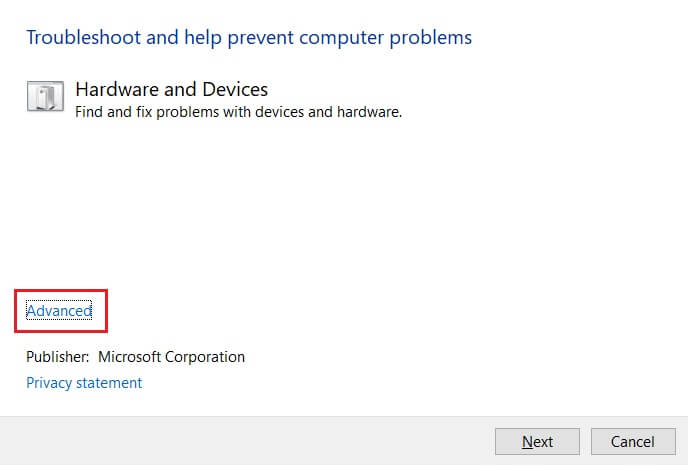
4. İşaretli kutuyu işaretleyin “Düzeltmeleri otomatik olarak uygula” Ve tıklayın "İleri".
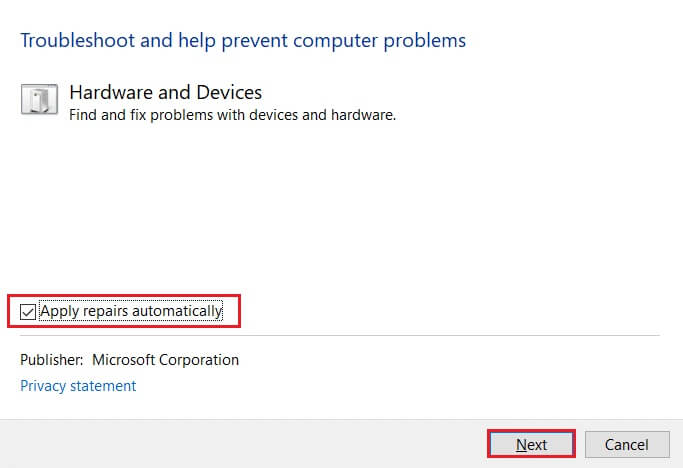
5. İşlem tamamlandıktan sonra, Bilgisayarı yeniden başlatın
İle ilgili diğer sorunları kontrol edin Kamera uygulamasını başlatın.
Yöntem XNUMX: Windows Mağazası Uygulamaları Sorun Gidericisini çalıştırın
Windows Camera bir Microsoft Mağazası yazılımı olduğundan, özellikle diğer Mağaza uygulamalarını çalıştırmakta zorluk çekiyorsanız, sorunu da gidermelisiniz.
1. Tıklayın Windows tuşu + ben Aynı zamanda koşmak ayarlar.
2. Tıklayın Güncelleme ve güvenlik kutusu , Gosterildigi gibi.
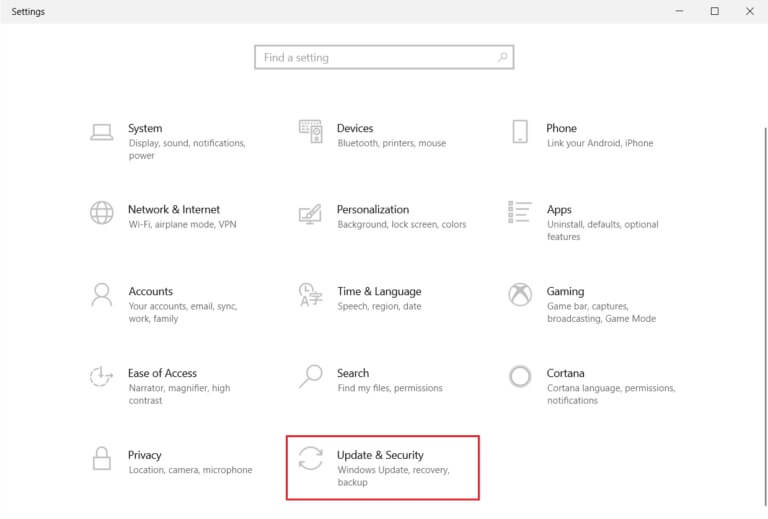
3. Listeye gidin "hataları bul ve çöz" Sağ bölmeden.
4. Seçin Windows Mağazası uygulamaları Ve tıklayın Sorun gidericiyi çalıştır düğmesi Aşağıda gösterildiği gibi.
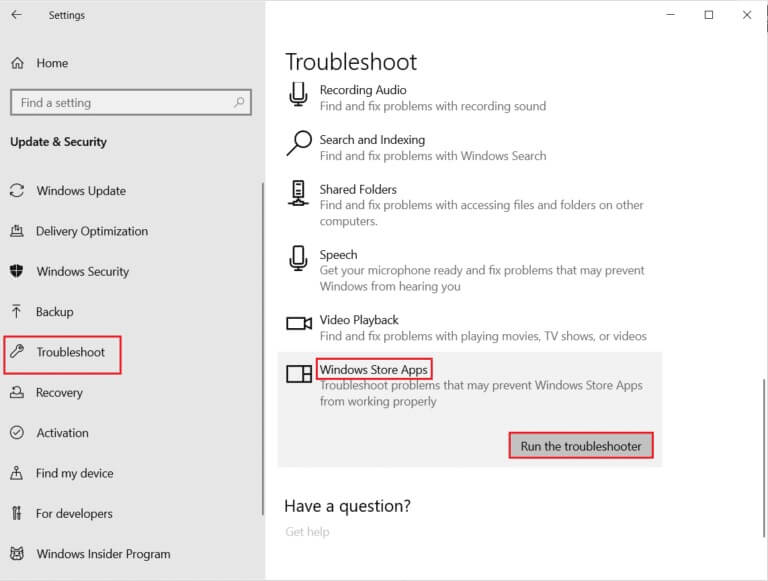
5. Sorun giderici çalışmaya başlayacağı için birkaç dakika bekleyin. sorun giderme.
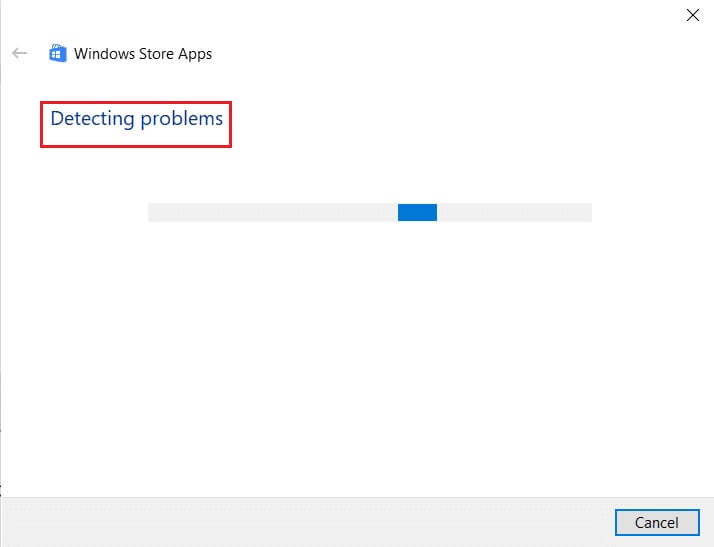
6. Takip et Ekran talimatları sorunu çözmek için. İşlem tamamlandıktan sonra, Bilgisayarı yeniden başlatın.
Yöntem XNUMX: Kamera Uygulama İzinlerini Etkinleştir
Önceki bir makalede, işletim sisteminizin gizlilik ayarlarında kamera izinlerini kontrol etmenin ne kadar önemli olduğunu tartıştık. Her şeyin düzgün çalıştığından emin olmak için kamera uygulamasının izinlerini iki kez kontrol etmek de gereklidir. Bunu şu şekilde yapabilirsiniz:
1. Arayın Kamera Windows arama çubuğunda. Tıklamak Uygulama ayarları.
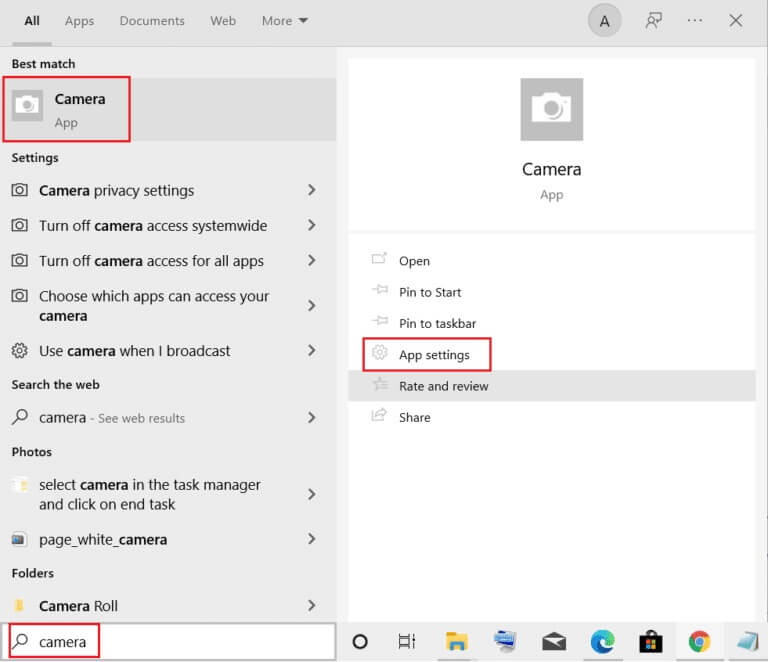
2. Bir bölüm içinde Uygulama izinleri Uygulamalar için anahtarı açın Kamera, mikrofon, videolar, arka plan İlgili izinleri etkinleştirmek için.
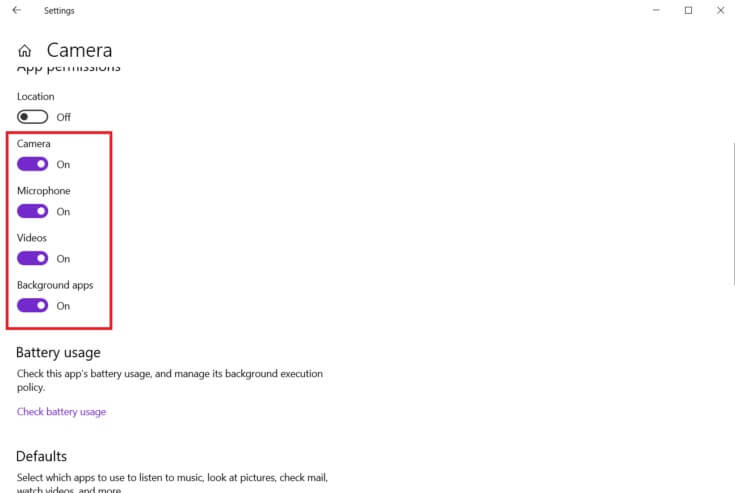
Yöntem XNUMX: Diğer Uygulamalara Kamera Erişimine İzin Ver
Web kamerasına cihazınız ve uygulamalarınız tarafından erişilmesi gerekir. Örneğin Microsoft Teams, web kamerasını izniniz olmadan kullanamaz. Aksi takdirde, ekranınızda hata mesajı görünecektir. Bu, özellikle önemli bir Windows güncellemesini yeni yüklemiş veya işletim sistemini yeniden yüklemiş kişiler için geçerlidir.
1. Tıklayın Windows tuşu + ben Birlikte açmak için ayarlar.
2. Tıklayın Gizlilik ayarı.
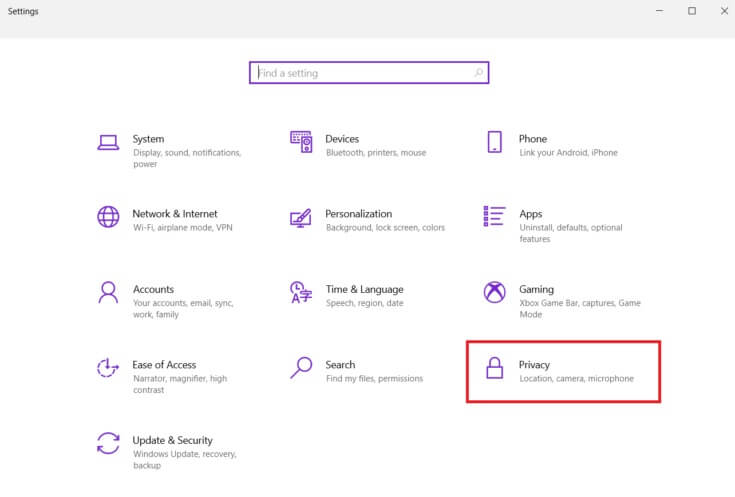
3. Seçin Kamera içinde Uygulama izinleri sağ panelde.
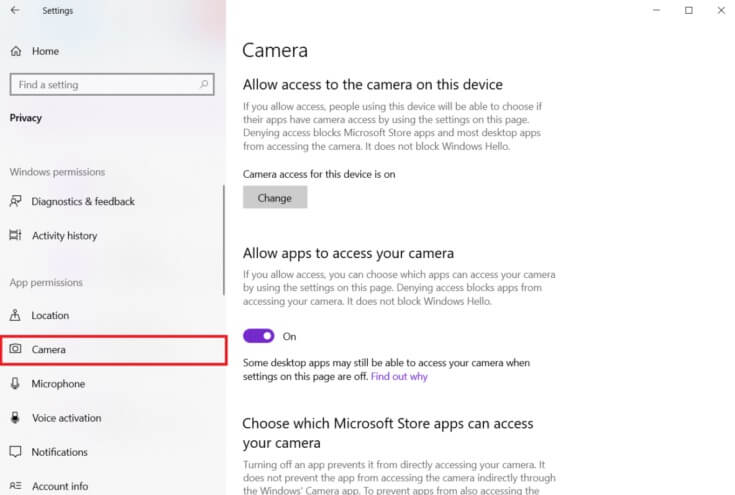
4. düğmesine tıklayarak bu cihaz için kamera erişiminin etkinleştirildiğinden emin olun. "Bir değişiklik".
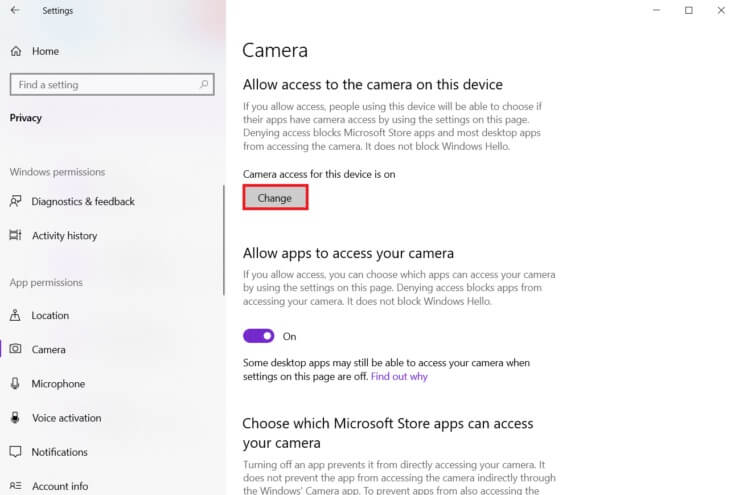
5. Anahtar düğmesini açın Uygulamaların kameraya erişmesine izin verir.
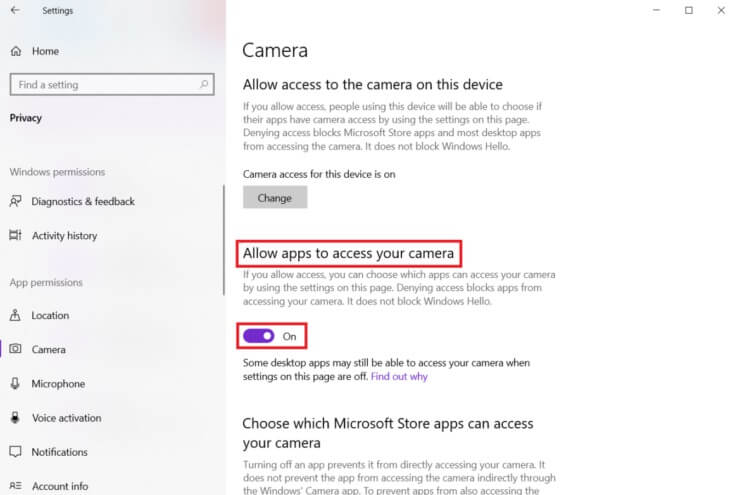
6. İçinde Hangi Microsoft Store uygulamalarının kameranıza erişebileceğini seçme Sonra koş Kamera değiştirme düğmesi.
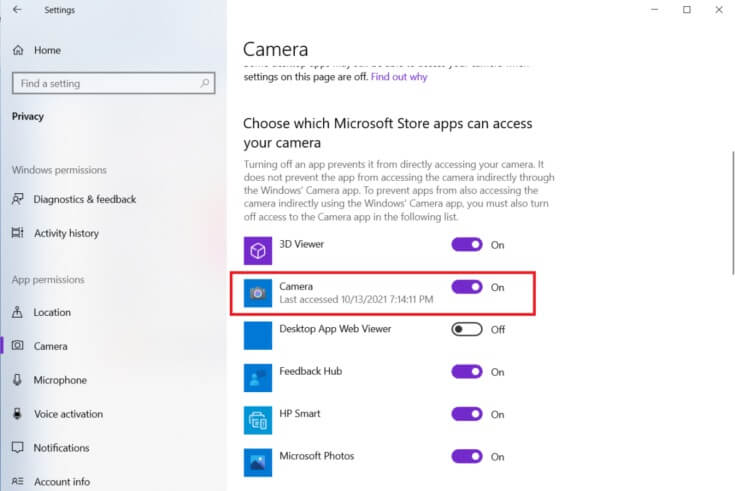
7. Geçiş düğmesini de açın Masaüstü uygulamalarının kameraya erişmesine izin verir.
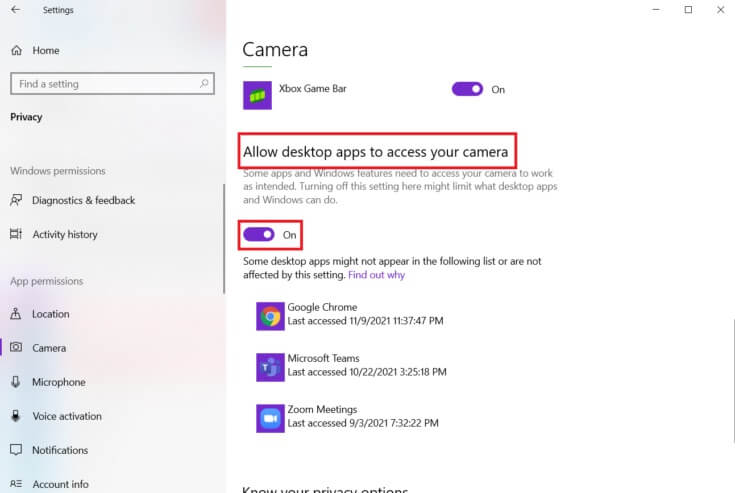
Yöntem XNUMX: Kamera sürücüsünü güncelleyin veya geri alın
Hata bildiriminde belirtildiği gibi her şeyin yolunda olduğundan emin olmak için kamera sürücülerinizi kontrol etmelisiniz. Bu nedenle, 0xa00f4244 Kamera bağlı değil hatasını düzeltmek üzere kamera sürücüsünü güncellemek veya geri almak için bu adımları izleyin.
Seçenek 1: Kamera sürücüsünü güncelleyin
1. Tıklayın Windows tuşu , Ve yazın Cihaz yöneticisi , Ve tıklayın açmak.
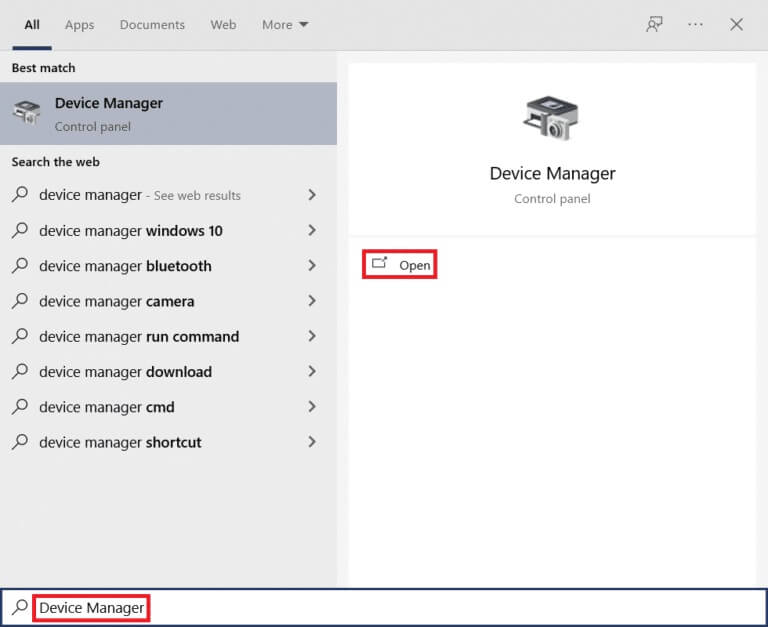
2. Çift tıklayın Kameralar Genişletmek için.
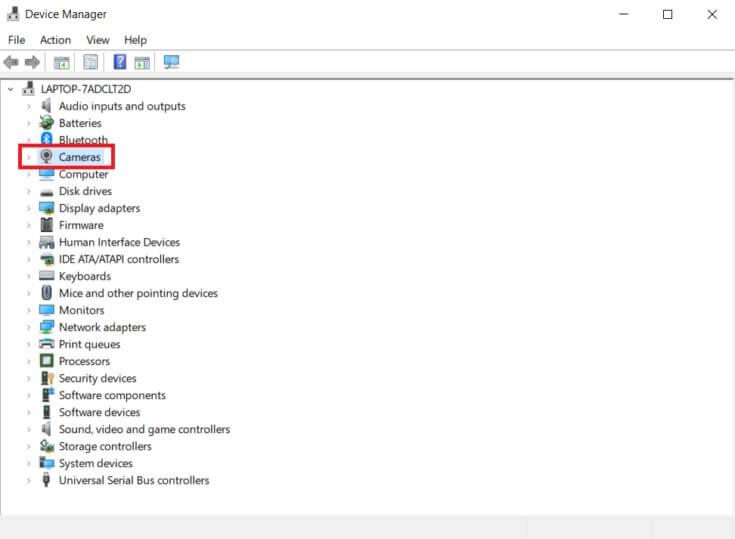
3. Sağ tıklayın Kamera sürücüsü (HP TrueVision HD gibi) Ve bir seçenek belirleyin Sürücüyü güncelleyin.
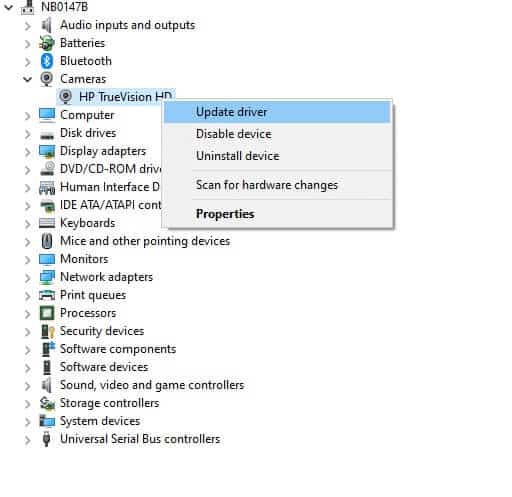
4. Bir seçeneği tıklayın Otomatik arama Sürücüler hakkında Sürücü güncellemelerini otomatik olarak yüklemek için.
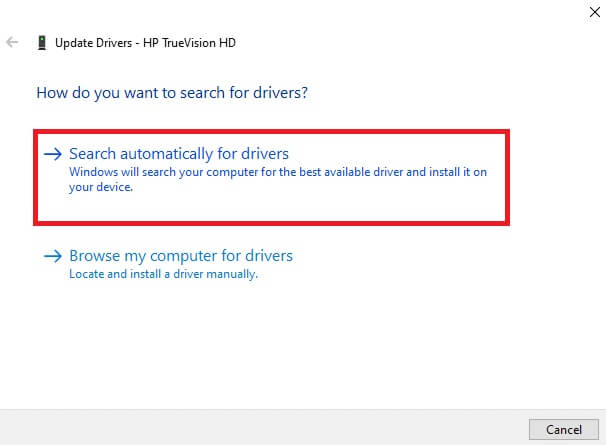
5 bir. Şimdi, sürücüler güncellenecek Son sürüm , güncellenmemişse. Bilgisayarınızı yeniden başlatın ve tekrar kontrol edin.
5 b. Halihazırda güncellenmiş bir aşamadalarsa, ekranda aşağıdaki mesaj görüntülenir: Cihazınız için en iyi sürücüler zaten yüklü. Pencereden çıkmak için Kapat'a tıklayın.
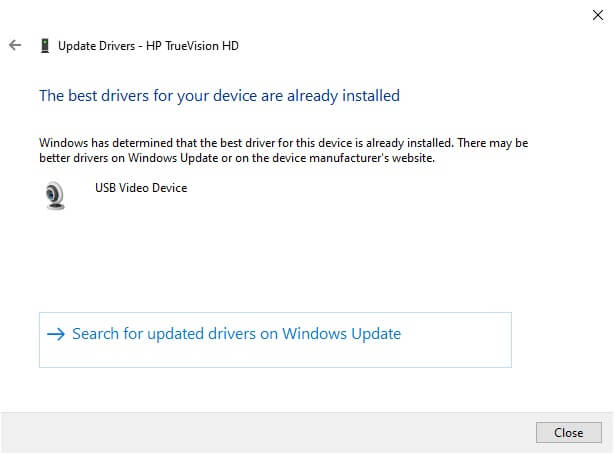
Seçenek 2: Sürücü güncellemelerini geri al
1. Git Aygıt Yöneticisi ve genişlet "Kameralar" Onceki gibi.
2. Sağ tıklayın Kamera sürücüsü (HP TrueVision HD gibi) Ve seçin Özellikleri.
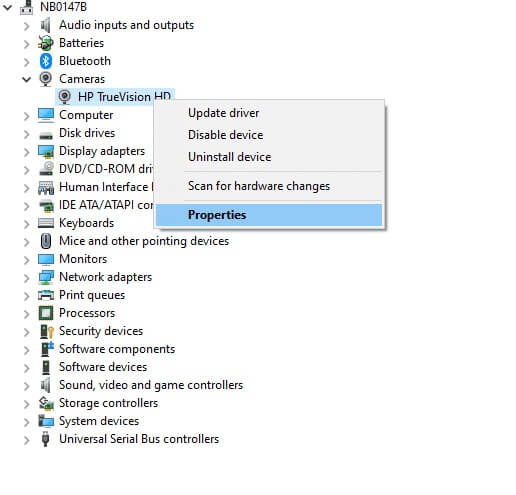
3. Şuna geçin: Sürücü sekmesi Ve tıklayın Sürücüyü Geri Al düğmesi.
Not: Sürücüyü Geri Al seçeneği grileşirse, bilgisayarınızda önceden yüklenmiş sürücü dosyaları bulunmadığını veya hiç güncellenmediğini gösterir. Bu durumda, bu makalede tartışılan alternatif yöntemleri deneyin.
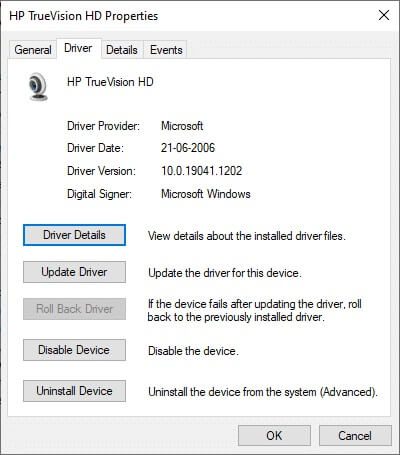
4. Bir neden seçin "Neden kendini tutuyorsun?" Bir pencerede Sürücü Paketini Geri Al Ve tıklayın evet düğmesi Devam etmek için.
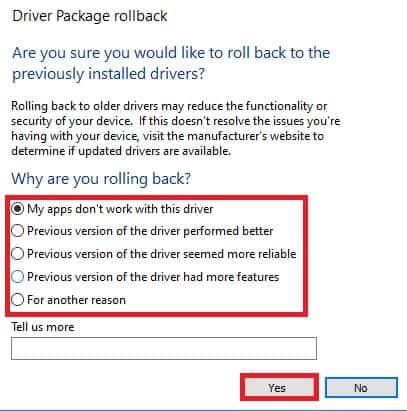
5. Son olarak, Bilgisayarı yeniden başlatın Geri alma işlemini etkili kılmak için.
Yöntem XNUMX: Kamera sürücüsünü yeniden yükleyin
İşte 0xa00f4244 Kamera bağlı değil hatasını düzeltmek için kamera sürücüsünü yeniden yükleme adımları.
1. Koş aygıt Yöneticisi Listeden Windows Arama.
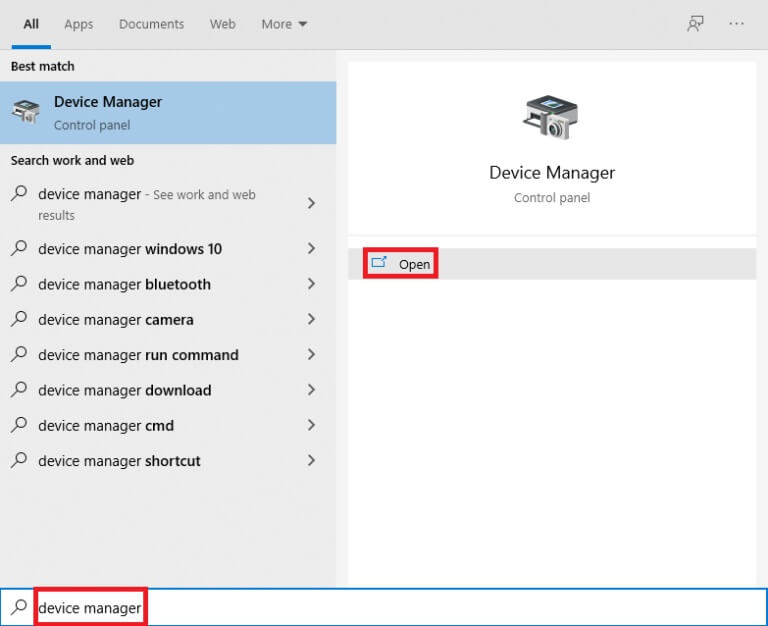
2. Seçeneği genişletin Kameralar Üzerine çift tıklayarak.
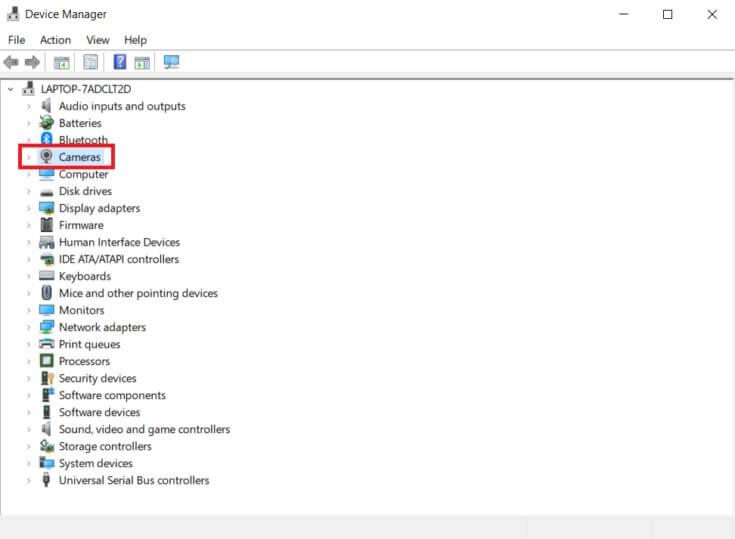
3. Web kamerası cihazına sağ tıklayın ve Cihazı kaldırın.
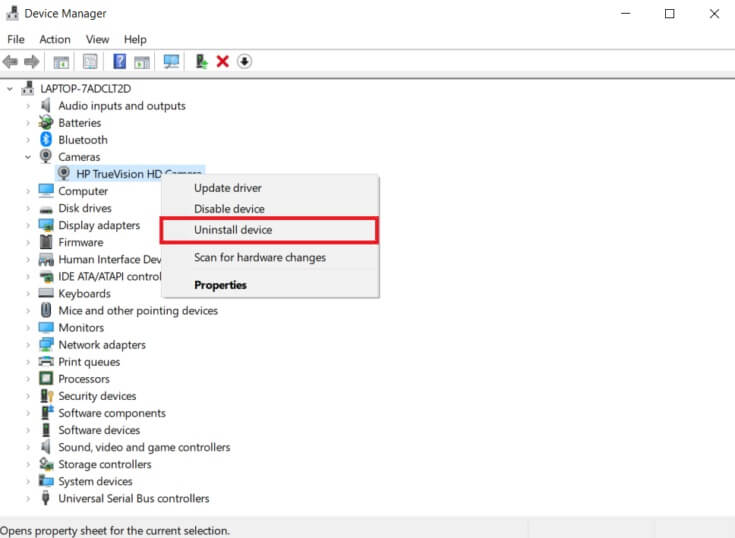
4. Seçeneğin işaretini kaldırın Sürücüyü sil bu cihaz için tıklayın ve Kaldır düğmesi.
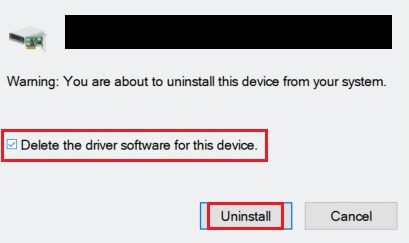
5. Sonra Bilgisayarı yeniden başlatın.
6. Aç Cihaz yönetimi Ve sağ tıklayın kamera cihazı Ve seçin Donanım değişikliklerini tarama.
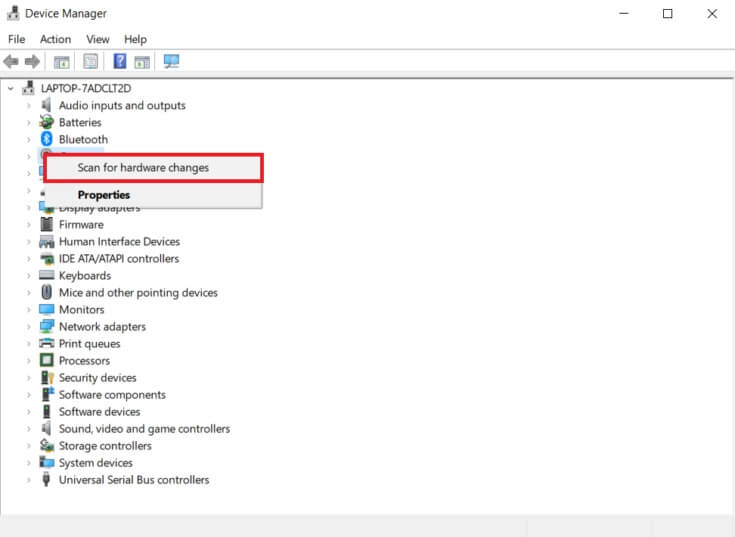
Web kamerası sürücüleri Windows tarafından otomatik olarak yüklenecektir.
Yöntem XNUMX: Kayıt Defteri Diskini Yürütme
0xa00f4244 Kamera bağlı değil hatasını düzeltmek için kayıt defteri ayarları yapmak için bu adımları izleyin.
1. Tıklayın Windows + R tuşları Birlikte açmak için Çalıştır iletişim kutusu.
2. Tür regedit Ve tıklayın TAMAM.
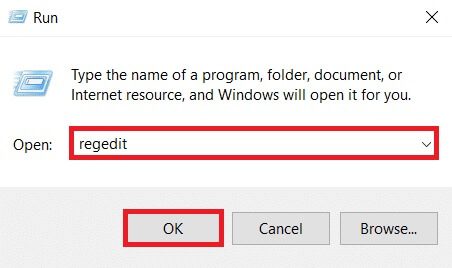
3. Tıklayın "Evet" Içinde Kontrol istemi Kullanıcı hesabında.
BulunduحNot: Dosya'yı ve ardından Dışa Aktar'ı tıklatarak kayıt defterinizin yedeğini alın. Bir şeyler ters giderse kolayca geri yükleyebilirsiniz. Ayrıca, bunun olması durumunda bir geri yükleme noktası oluşturabilirsiniz.
4. Kayıt Defteri Düzenleyicisi penceresinin üst kısmına tıklayarak aşağıdaki yolu yapıştırın:
Bilgisayar \ HKEY_LOCAL_MACHINE \ SOFTWARE \ WOW6432Node \ Microsoft \ Windows Media Foundation \ Platform
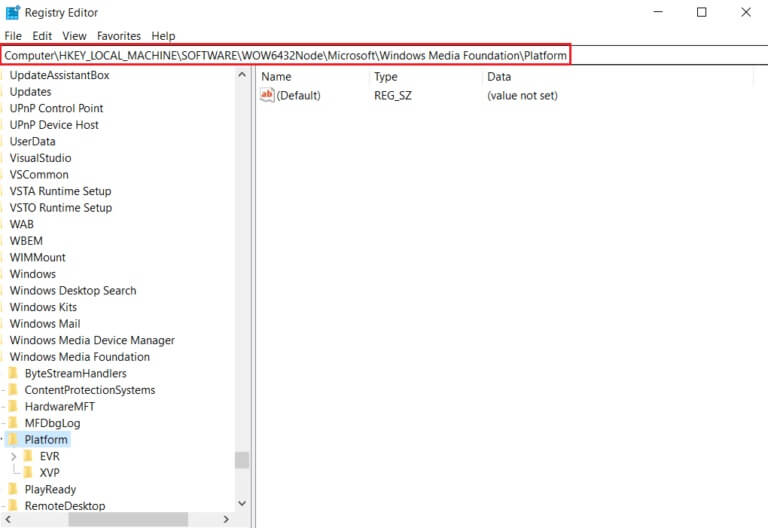
5. Sağ tıklayın Boş alan Sağ bölmede.
6 bir Sisteminizde 32 bit işlemci varsa, yeni sonra DWORD (32 bit) Listeden.
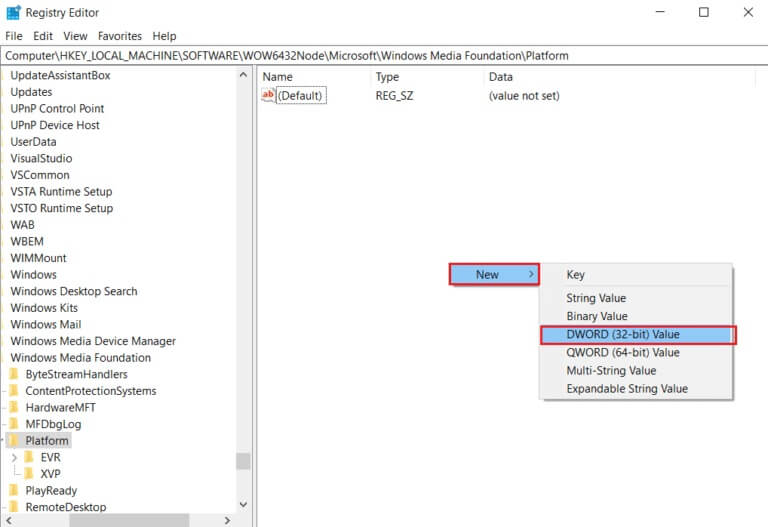
6b. Sisteminizde 64 bit işlemci varsa, yeni sonra QWORD (64-bit) Listeden.
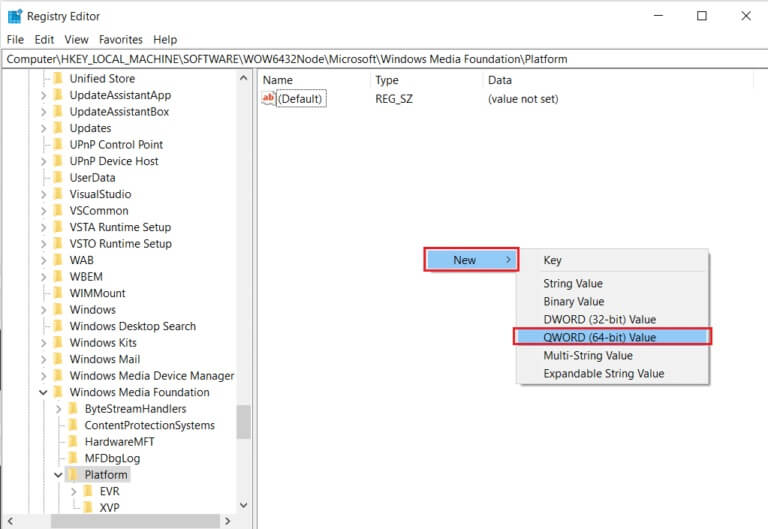
7. Bu değeri yeniden adlandırın FrameServerMode'u etkinleştirin.
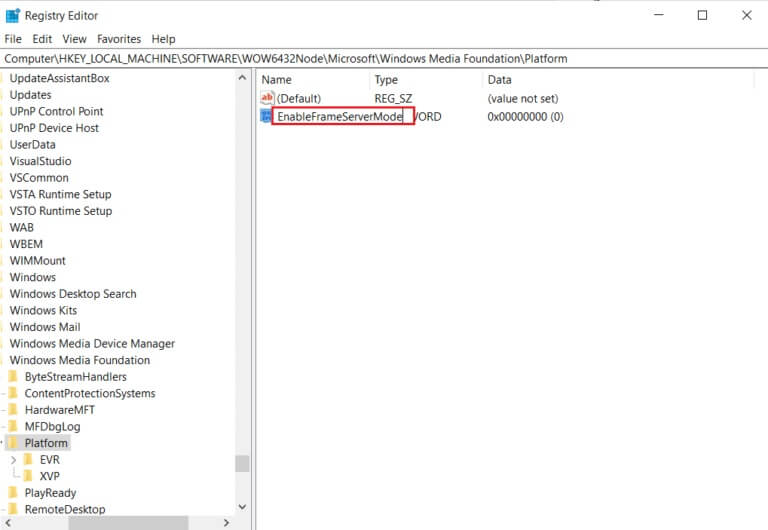
8. Sağ tıklayın EnableFrameServerMode değeri yeni oluşturuldu ve seçeneği seçin Değiştir….
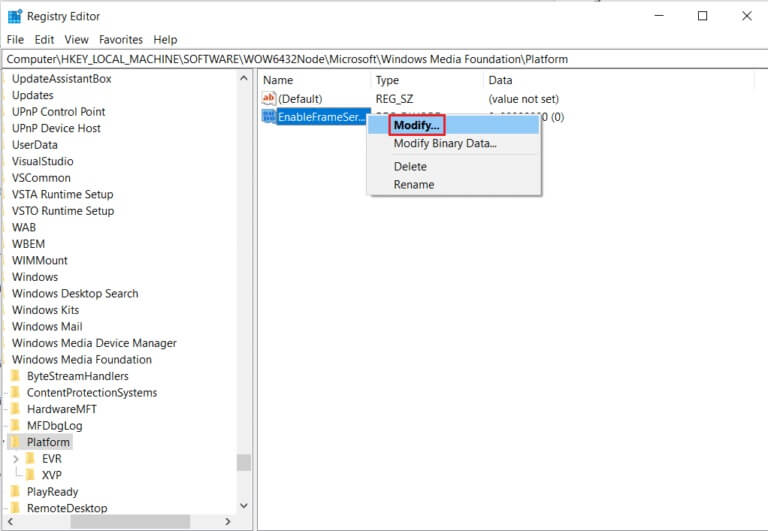
9. Değer verilerini şu şekilde değiştirin: 0.
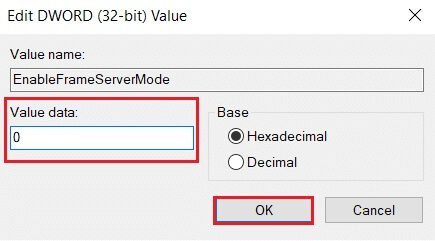
10. Tıklayın "TAMAM MI" Değişiklikleri kaydetmek ve bilgisayarı yeniden başlatmak için.
Yöntem XNUMX: Bozuk Dosyaları Onar
İşletim sisteminiz, bozuk veya eksik bir Windows Kamera yazılımına doğrudan bağlı dosyalar içerebilir. Ancak, SFC (Sistem Dosyası Denetleyicisi) ve DISM sayesinde, üçüncü taraf uygulamalara (görüntü hizmeti dağıtımı ve yönetimi) ihtiyaç duymadan 0xa00f4244 Bağlı Kamera Yok sorununu çözebilirsiniz.
1. Tıklayın Windows tuşu , Ve yazın Komut istemi Ve tıklayın Yönetici olarak çalıştır.
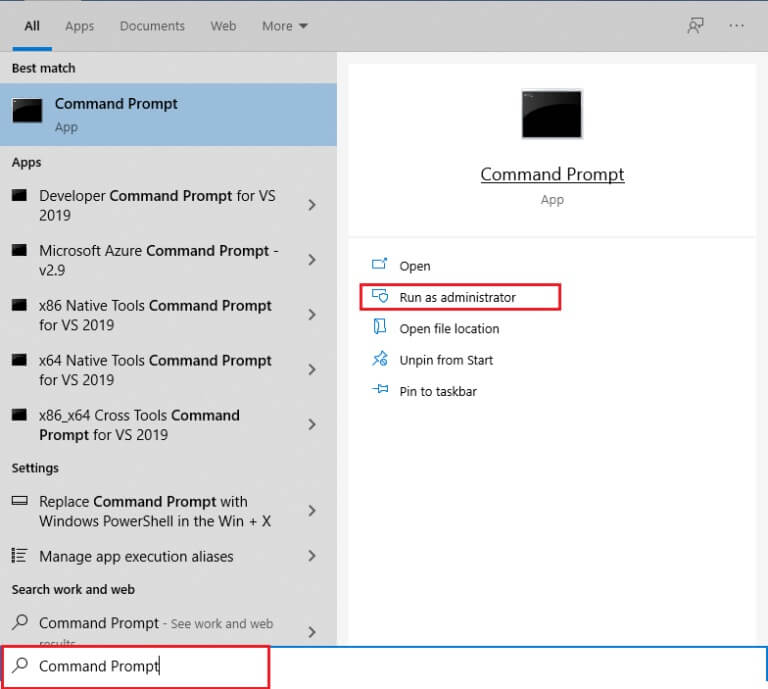
2. Tıklayın "Evet" Bir istemde Kullanıcı Hesabı Denetimi.
3. Tür chkdsk komutu C: / f / r / x Ve basın Giriş anahtarı.
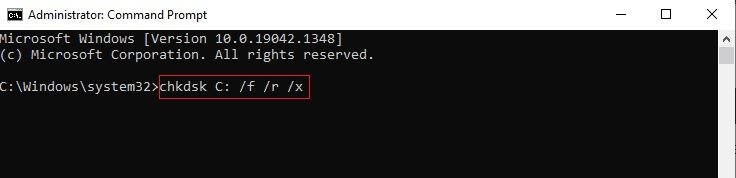
4. Size bir mesaj sorulursa, Chkdsk… Volume… kullanımda çalıştırılamıyor Sonra yazın Y Ve basın Giriş anahtarı.
5. Tekrar komutu yazın: sfc / scannow Ve basın Giriş anahtarı Bir kontrol yapmak için Sistem Dosyası Denetleyicisi.
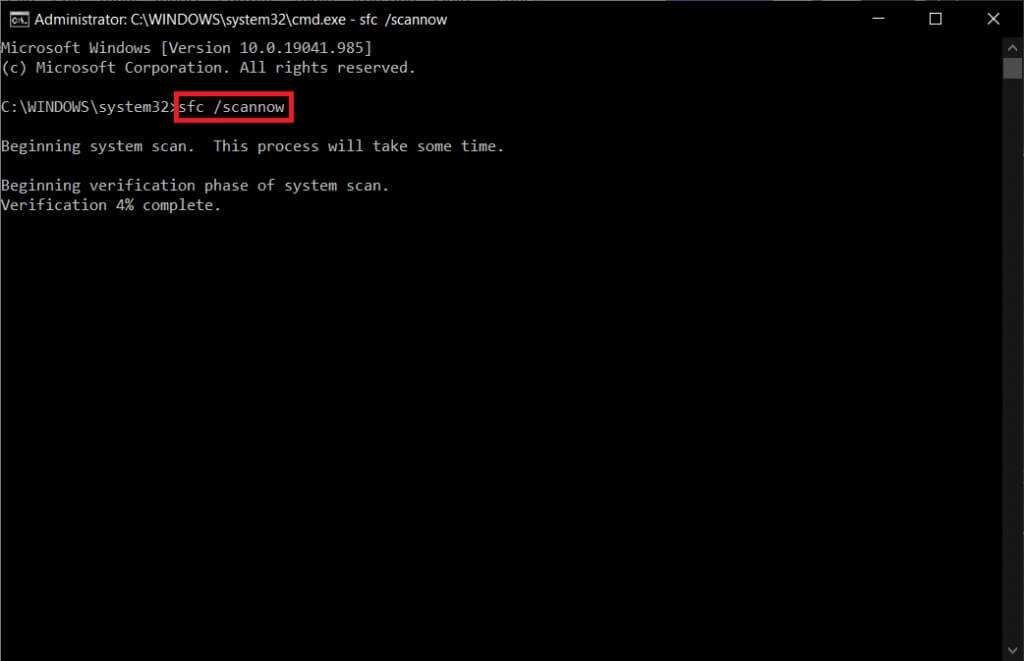
Not: Sistem taraması başlayacak ve tamamlanması iki dakika sürecektir. Bu arada, diğer etkinlikleri gerçekleştirmeye devam edebilirsiniz ancak pencereyi yanlışlıkla kapatmamaya dikkat edin.
Tarama tamamlandıktan sonra şu mesajlardan herhangi birini göreceksiniz:
- Windows Kaynak Koruması herhangi bir bütünlük ihlali bulamadı.
- Windows Kaynak Koruması istenen işlemi gerçekleştiremedi.
- Windows Kaynak Koruması, bozuk dosyaları başarıyla buldu ve onardı.
- Windows Kaynak Koruması bozuk dosyalar buldu ancak bazılarını onaramadı.
6. İnceleme tamamlandıktan sonra, Bilgisayarı yeniden başlatın.
7. Tekrar açın Yönetici olarak komut istemi ve yap Belirli komutlar Birbiri ardına:
dism.exe /Çevrimiçi /temizleme görüntüsü /scanhealth dism.exe /Çevrimiçi /temizleme görüntüsü /restorehealth dism.exe /Çevrimiçi /temizleme görüntüsü /startcomponentcleanup
Not: DISM komutlarını düzgün bir şekilde yürütmek için çalışan bir internet bağlantınız olmalıdır.
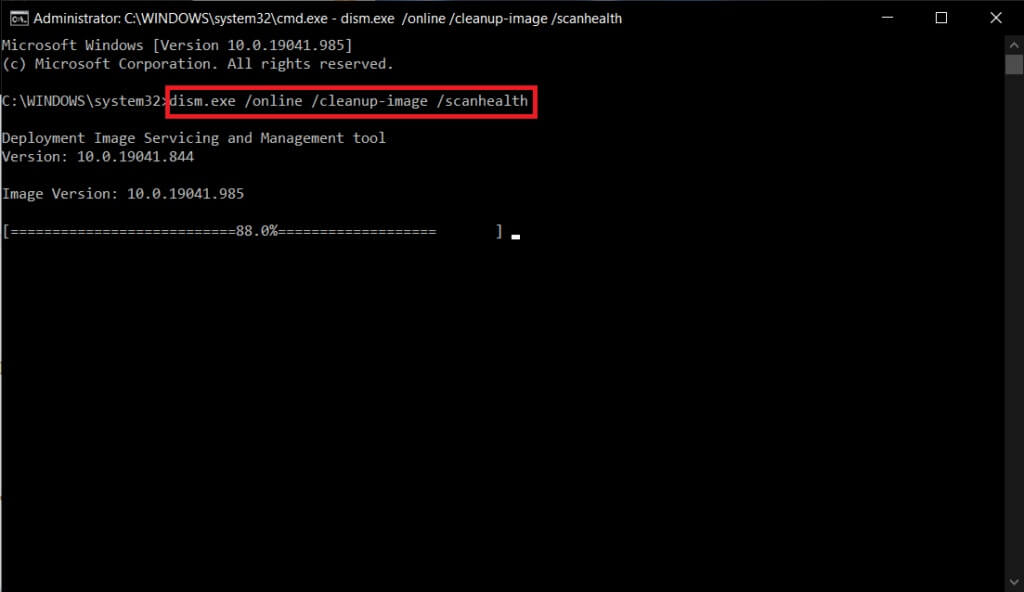
Yöntem XNUMX: Microsoft Mağazasını Onar
Bu çözüm, Microsoft Store'u ve tüm bileşenlerini geri yükleyecek ve kamera tanımaya izin verecektir.
1. Aç Komut istemi Da gösterildiği gibi Yöntem 16.
2. Tıklayın Giriş anahtarı her birini yazdıktan sonra Aşağıdaki komutlar biriyle:
net stop bitleri net stop wuauserv net stop appidsvc net stop cryptsvc Del "%ALLUSERSPROFILE%\Application Data\Microsoft\Network\Downloader\*.*" rmdir %systemroot%\SoftwareDistribution /S /Q rmdir %systemroot%\system32\catroot2 /S /Q regsvr32.exe / s atl.dll regsvr32.exe /s urlmon.dll regsvr32.exe / s mshtml.dll winsock reset netsh winsock sıfırlama proxy'si net başlangıç bitleri net başlangıç wuauserv net start appidsvc net start cryptsvc

Yöntem XNUMX: Kötü amaçlı yazılım taraması çalıştırın
Bilginiz olmadan bilgisayarınıza kötü amaçlı yazılım bulaşmış olabilir. Sonuç olarak, kötü niyetli aracı önemli sistem işlevlerini ve Kamera uygulamasına bağlı hizmetleri engellemiş olabilir, bu da 0xa00f4244 Kamera Yok sorun mesajının neden hala göründüğünü açıklıyor. Ancak, bir virüs taraması gerçekleştirerek ve tüm salgınları kaldırarak bilgisayar ayarlarınızı geri yükleyebilirsiniz. Yüklü bir üçüncü taraf virüsten koruma yazılımınız yoksa Windows Defender'ı kullanabilirsiniz.
1. Tıklayın Windows tuşu + ben Aynı zamanda koşmak ayarlar.
2. İşte, Güncelleme ve güvenlik ayarları Gosterildigi gibi.
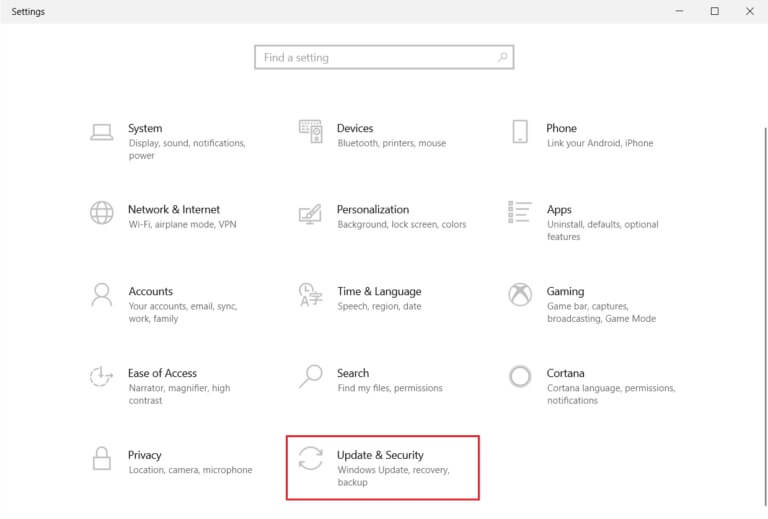
3. Git Windows Güvenliği Sağ bölmede.
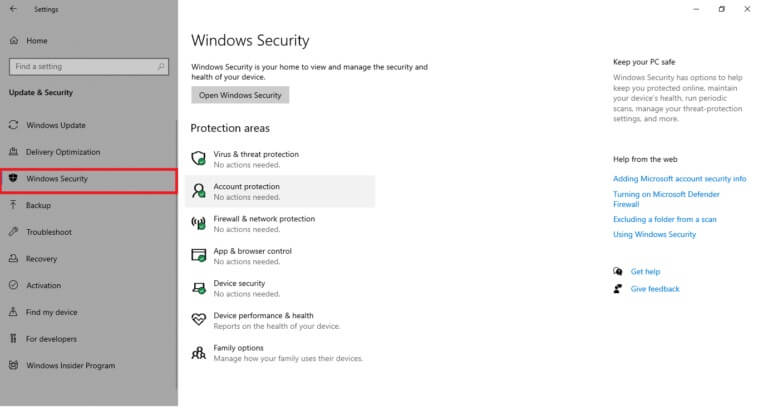
4. Bir seçeneği tıklayın Virüs ve tehdit koruması Sağ bölmede.
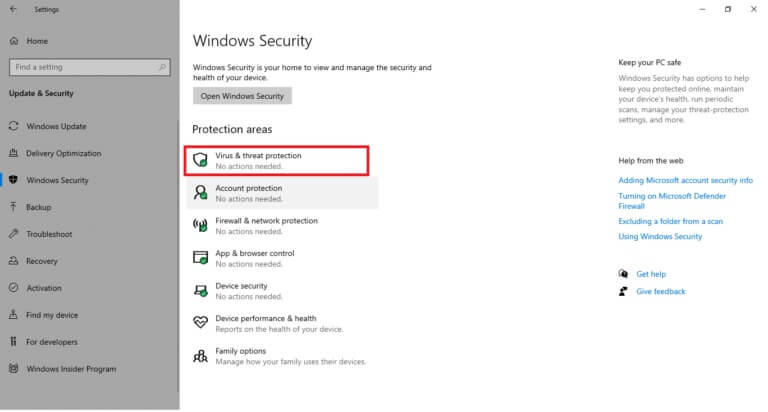
5. Tıklayın Hızlı Tarama düğmesi Kötü amaçlı yazılım taraması yapmak için.
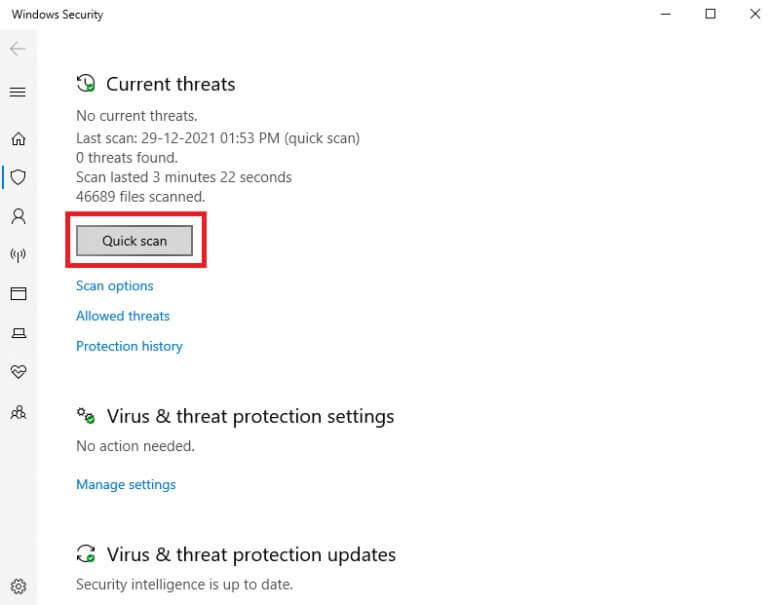
6 bir Tarama tamamlandığında, Tüm tehditleri görüntüle. tık eylemi başlat Mevcut tehditler arasında.
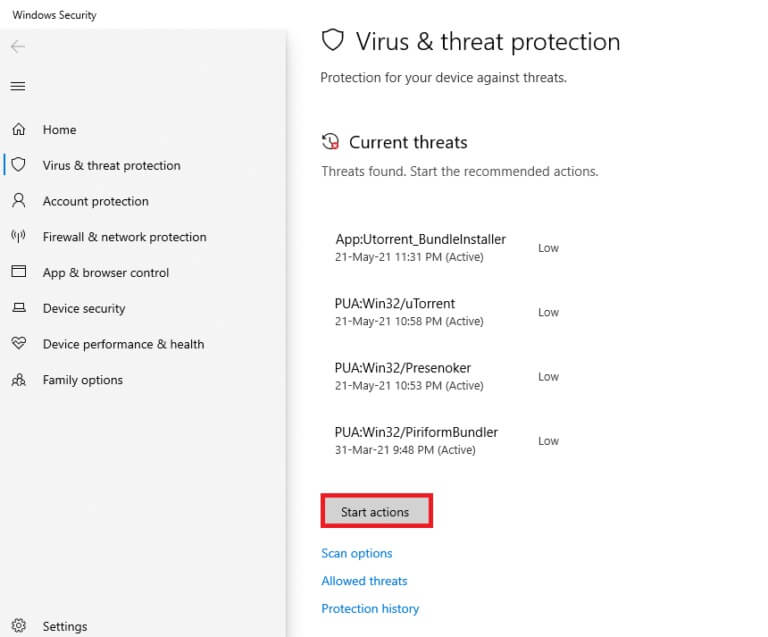
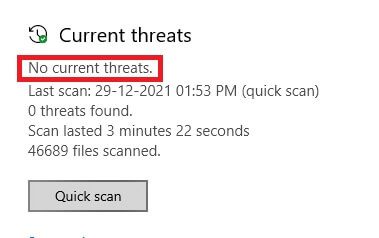
Yöntem Onüç: Bozuk Uygulamaları Kaldırma
Yakın zamanda bazı üçüncü taraf yazılımları yüklediyseniz, bunlar Windows 10 ile düzgün çalışmayabilir ve bu da çeşitli komplikasyonlara yol açar. Hatta kamera uygulamasının 0xa00f4244 ile ve kamera takılı değilken veya 0xa00f4271 kamera hata koduyla çökmesine neden olabilirler. Ancak çakışan uygulamaları silerek sorunu çözebilirsiniz.
1. Tıklayın Windows tuşu , Ve yazın Uygulamalar ve özellikler , Ve tıklayın açmak.
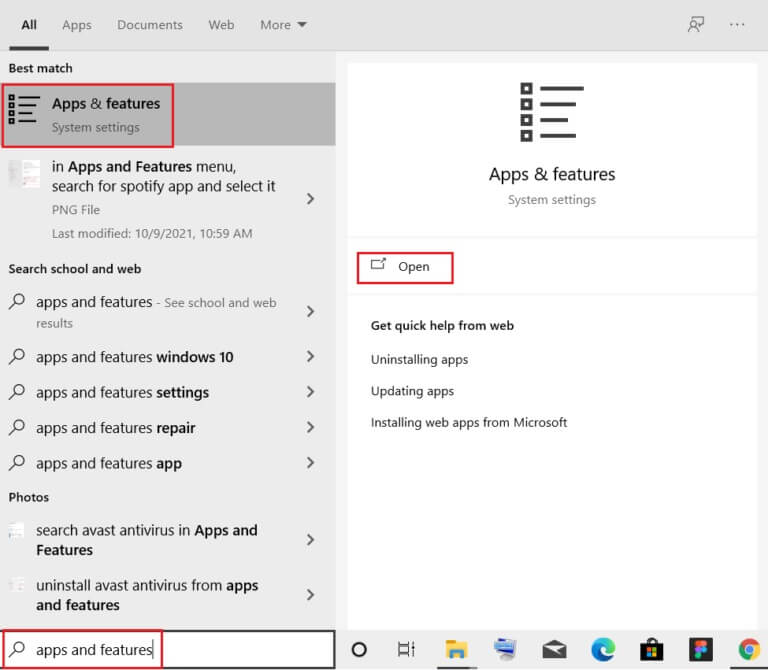
2. Tıklayın Çakışan uygulama (ör. Roblox Player) Ve bir seçenek belirleyin Kaldırma , Aşağıda gösterildiği gibi.
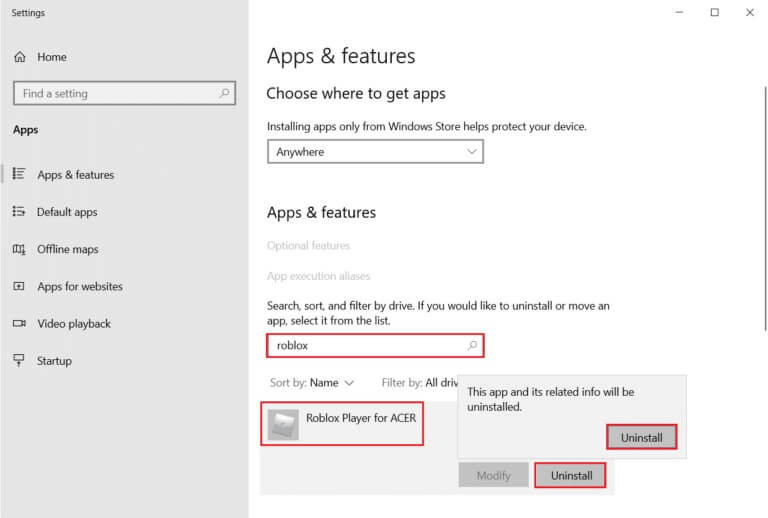
3. Tıklayın "Kaldırma" Yine yukarıda açıklananla aynı şeyi doğrulamak için.
4. Takip et Ekran talimatları Kaldırma işlemini bitirmek için.
5. Bilgisayarı yeniden başlatın Ve kamera uygulamasını tekrar kullanmayı deneyin.
Yöntem 14: Windows Güncellemesi
0xa00f4244 Bağlı kamera yok veya 0xa00f4271 kamera hata kodu hatalarını düzeltmek üzere Windows Update'i çalıştırmak için verilen adımları izleyin.
1. Tıklayın Windows tuşu + ben Aynı zamanda koşmak ayarlar.
2. Kutuyu tıklayın Güvenlik ve güncelleme , Gosterildigi gibi.
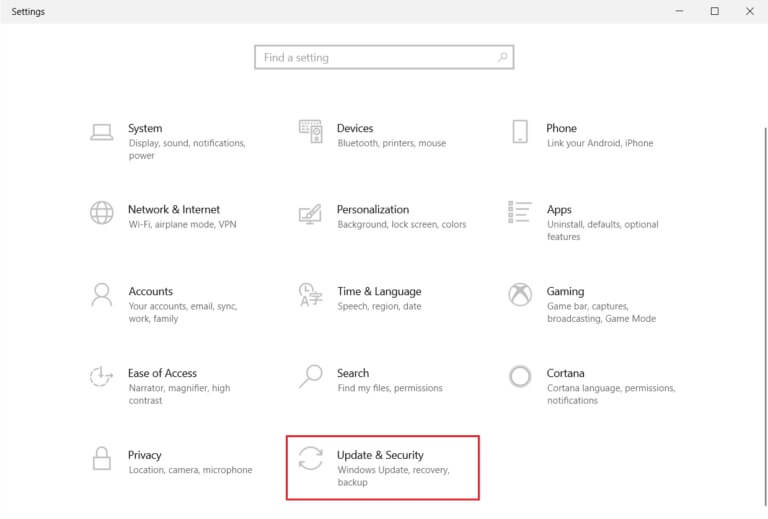
3. İçinde Windows Güncelleme sekmesi , Click Güncellemeleri kontrol et düğmesi.
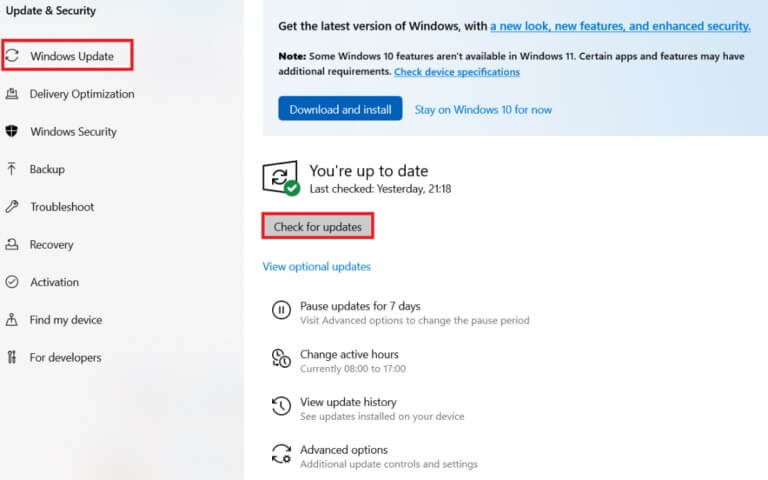
4A. Mümkün ise yeni güncelleme , Click Şimdi yükle Ve güncellemek için talimatları izleyin.
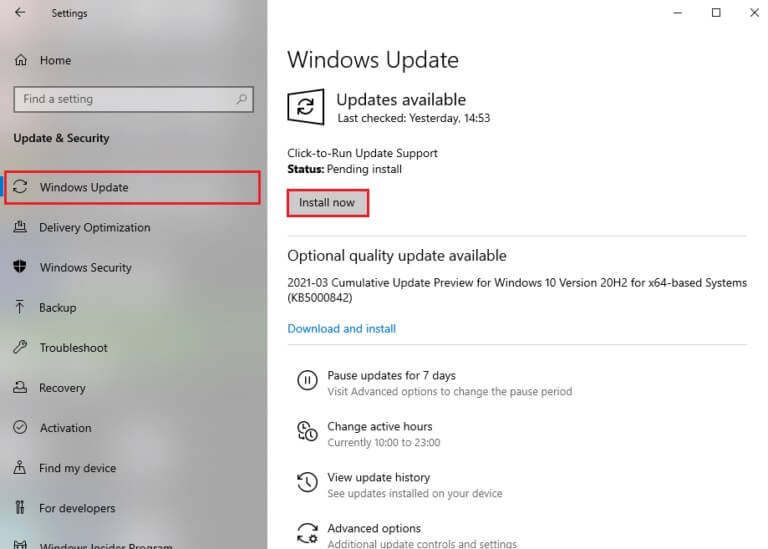
4 b. Aksi takdirde, Windows güncel ise, size gösterecektir. güncellenmiş mesaj.
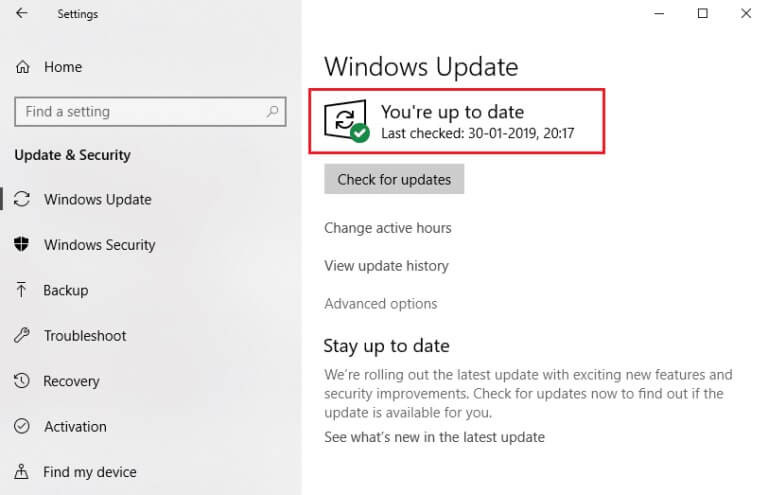
5. Bittiğinde, açın Kamera uygulaması Ve herhangi bir sorun arayın.
Yöntem 15: Son sistem güncellemelerini kaldırın
Yakın zamanda yayınlanan bir sistem güncellemesi, Windows 10 ile tam uyumlu olmayabilir ve bu da Microsoft Store uygulamalarında sorunlara neden olabilir. Söylemesi zor olabilir, ancak sistem güncellemesi tamamlandıktan hemen sonra 0xa00f4244, bağlı kamera yoksa veya 0xa00f4271 kamera hata kodunu almaya başlarsanız mantıklıdır. Bunu test etmek için verilen adımlarla en son Windows güncellemesini kaldırabilirsiniz.
1. Tıklayın Windows tuşu , Ve yazın Kontrol Paneli , Ve tıklayın açmak.
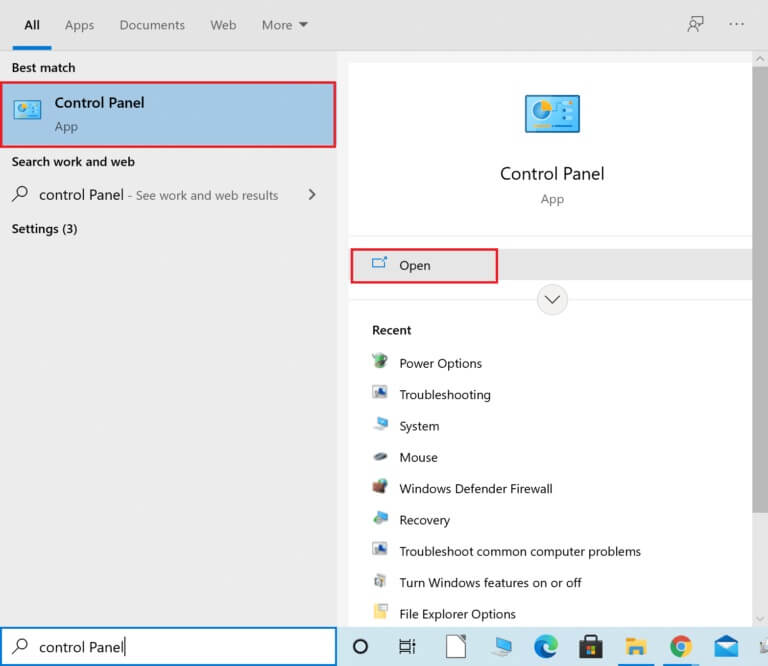
2. Seçin Görüntüle > Büyük Simgeler seçin Programları ve özellikleri ayarlama.
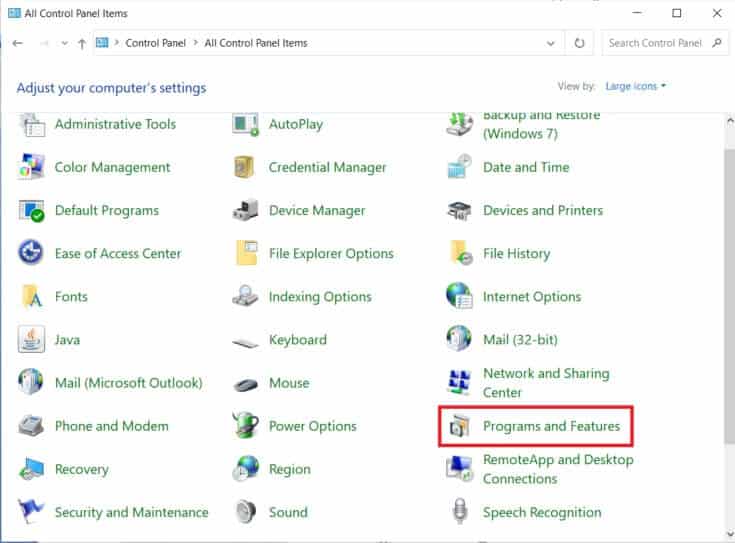
3. Seçin Yüklü güncellemeleri görüntüle sol panelde.
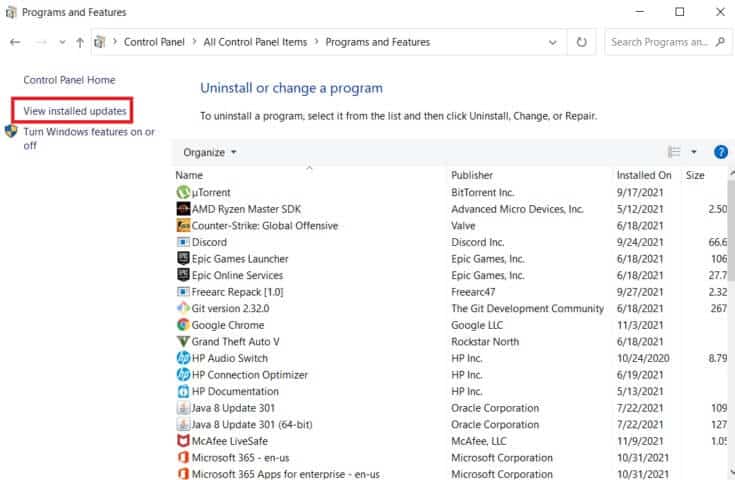
4. Güncellemeleri sıralamak için sütuna tıklayın Kurulum tarihi.
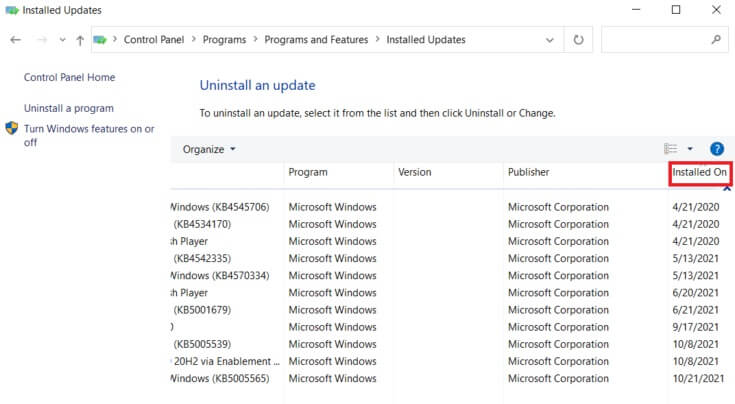
5. Menü'ye çift tıklayın Önce güncelle. tık "Evet" kaldırıldığını onaylamak için.
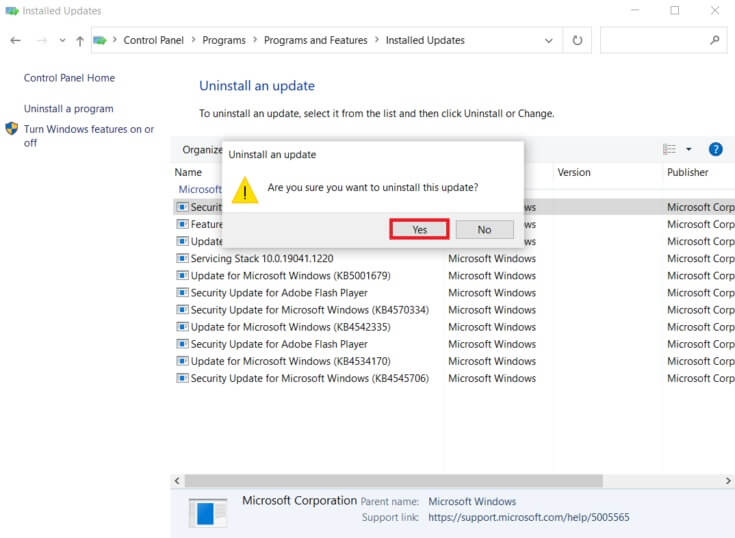
Yöntem 16: Kamera Uygulamasını Sıfırlayın
0xa00f4244'ün kameraları bağlamamasına veya hata kodlarında 0xa00f4271 kamera hata koduna neden olan bir şey varsa, Kamera uygulaması ayarlarını Microsoft Store'dan hızlı bir şekilde sıfırlayabilirsiniz. Ancak, tüm uygulama verilerinin silineceğini unutmayın. Yapmanız gereken şudur:
1. Tıklayın hiç , Ve yazın Kamera , Ve tıklayın Uygulama ayarları.
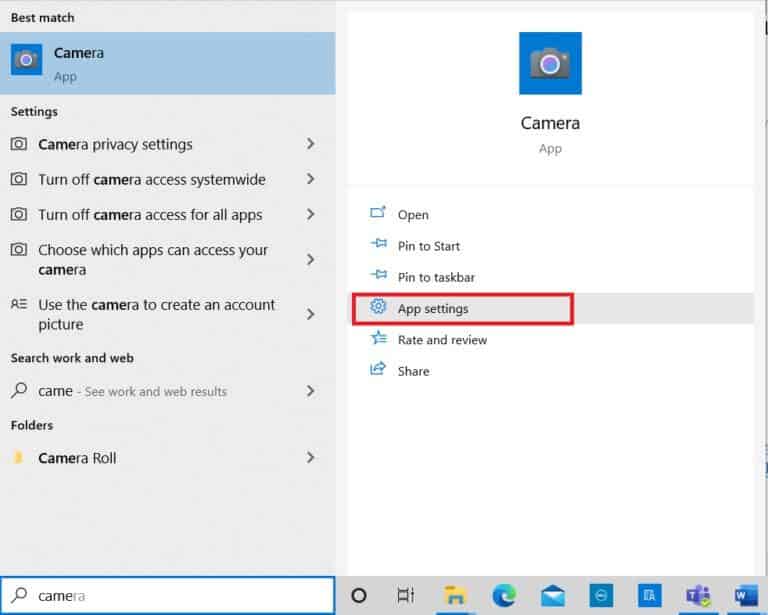
2. Bir pencereyi aşağı kaydırın “Ayarlar” Ve düğmesini tıklayın "tekrar işe alıyor" Bir bölüm içinde "Sıfırla".
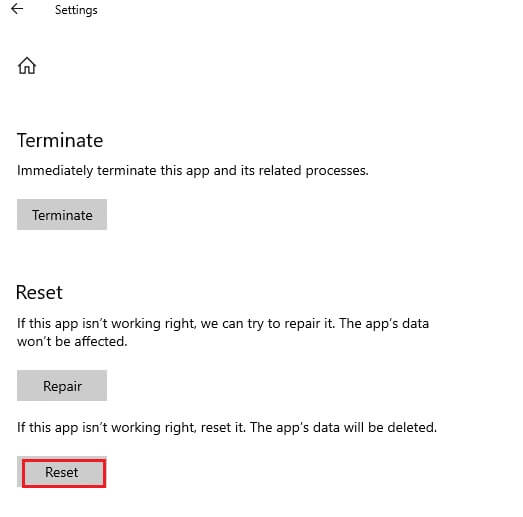
3. Düğmeye tıklayarak istemi onaylayın "Reset" bir daha.

4. Sıfırlama biraz zaman alacaktır. Tamamlandıktan sonra sıfırlama seçeneğinin yanında bir onay işareti belirir. pencereyi kapat Ve yeniden dene.
Yöntem 17: BIOS varsayılan ayarlarına sıfırlayın
Birkaç müşteri, BIOS ayarlarının sabit varsayılan 0xa00f4244 Kamera Yok'a geri yüklenmesinin ekli bir sorun mesajı olduğunu bildirdi. Sadece birkaç tıklama gerektiren basit bir prosedürdür. Yapmanız gereken şudur:
1. girmek için BIOS modu ، Bilgisayarı yeniden başlatın ve hemen basın görüntülenen anahtar Ekranda.
2. Oturum açtıktan sonra BIOS menüsü , geç Gelişmiş BIOS özellikleri , Gosterildigi gibi.
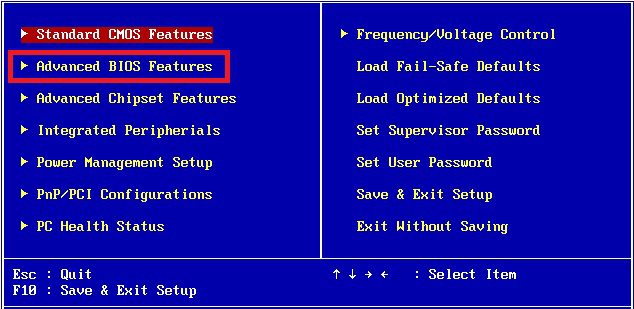
3. Seçin seçenek sitesi kim yeniden Yapılandırma verilerini ayarla ve etkinleştirin.
4. Dışarı çık Windows Ve kaydet Mevcut BIOS kurulumu.
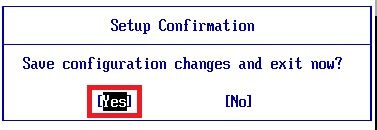
5. Son olarak, açık Kamera uygulaması Ve sorunun devam edip etmediğini kontrol edin.
Yöntem 18: Kamera Uygulamasını Yeniden Yükleyin
0xa00f4244 Kamera Eklenmedi Hatası veya bazen sıfırlama seçeneğini kullanarak 0xa00f4271 kamera hata kodunu çözmek zor. Bu nedenle, Kamera uygulamasını yeniden yüklemek için aşağıda listelenen adımları izleyin.
1. Arayın Kamera Içinde Bar Windows Arama. tık Uygulama ayarları.
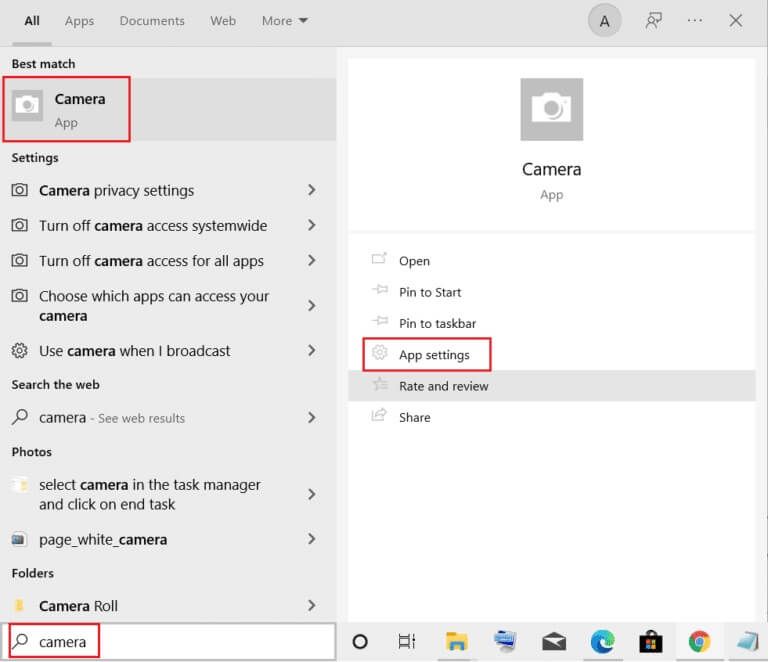
2. Tıklayın bitirme.
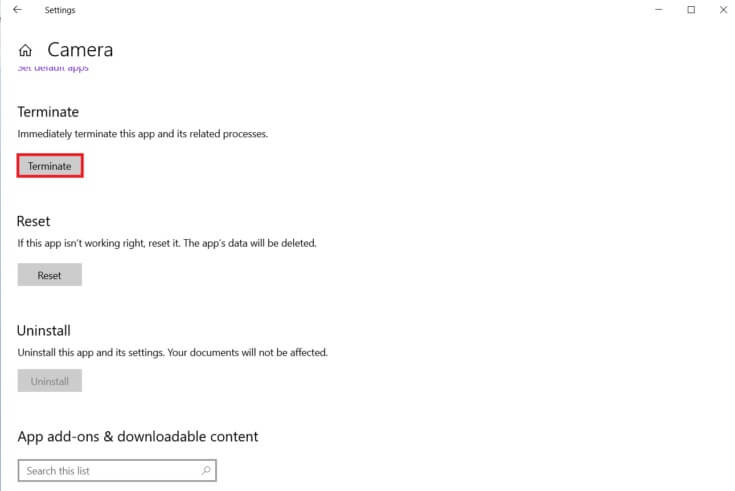
3. Düğmeye sağ tıklayın "hiç". tık Uygulamalar ve özellikler.
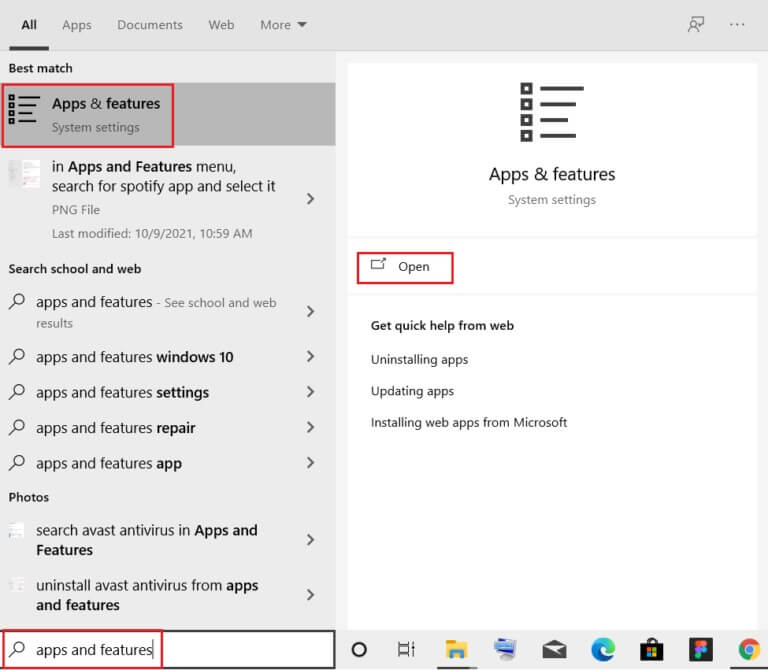
4. Arayın Kamera uygulaması Ve seçin.
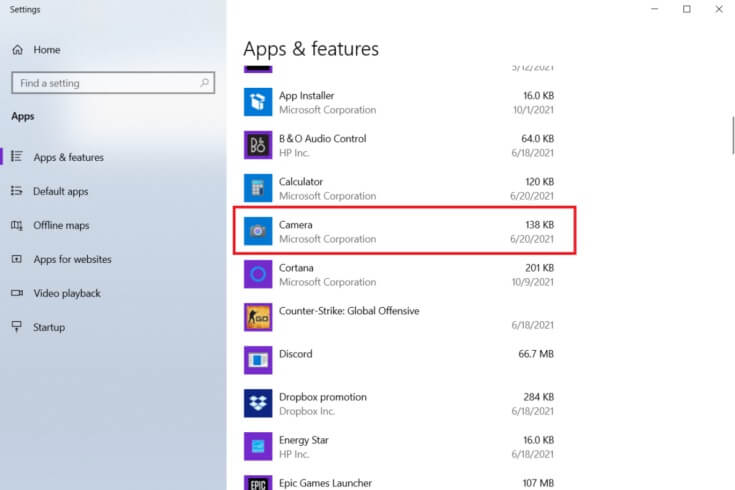
5. Tıklayın Kaldırma.
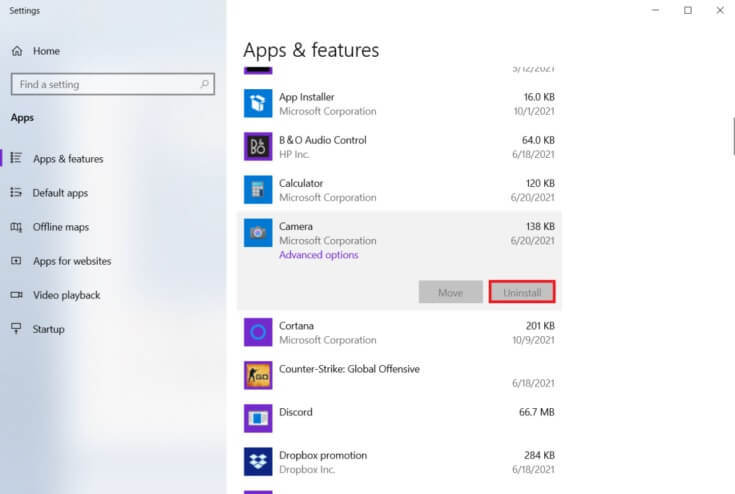
6. Uygulamayı kaldırmayı onaylayın Ve bilgisayarı yeniden başlatın senin.
7. Koş Microsoft Mağazası Of Windows Arama çubuğu.
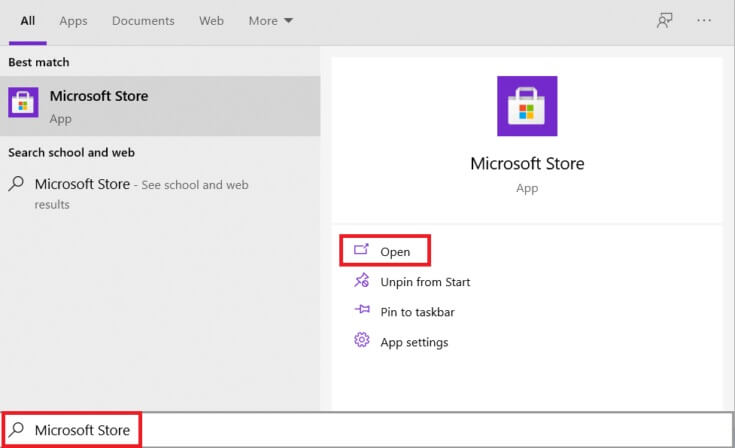
8. Sağ üstteki arama düğmesine basarak ve yazarak bu programı seçin Windows Kamera.
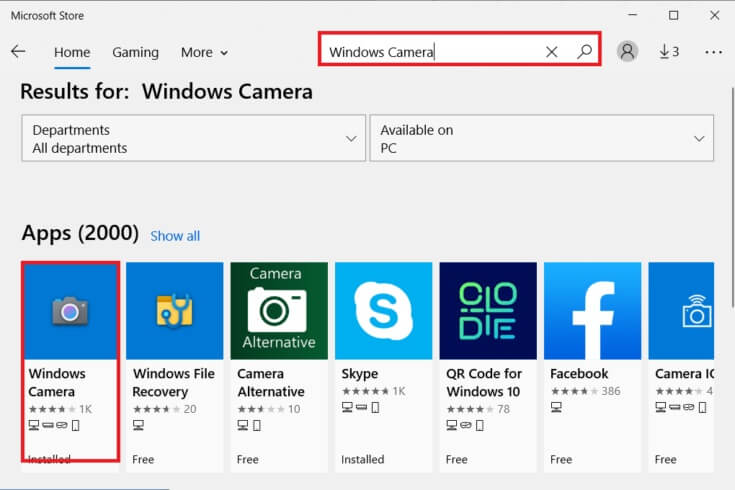
9. Bundan sonra, Ön Onay Sonra tıklayın Yükleyin.
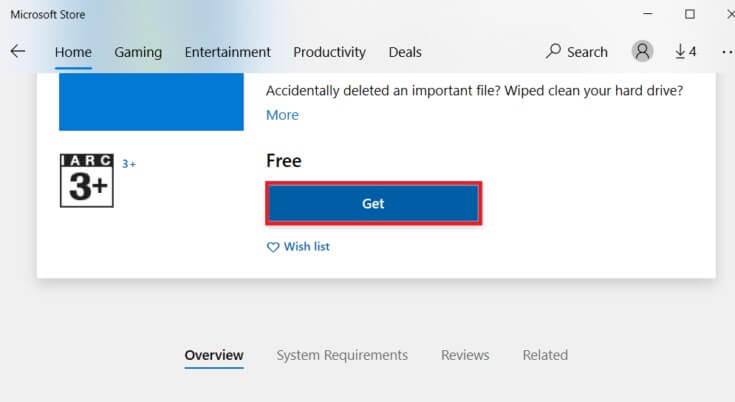
Kamera uygulamasının Kaldır düğmesi Uygulamalar ve Özellikler altında griyse, programı kaldırmaya zorlamak için PowerShell'i kullanabilirsiniz.
Profesyonel ipucu: Kamera uygulamasını PowerShell'den yeniden yükleyin
Alternatif olarak, verilen adımlardan Windows PowerShell'den kamera uygulamasını yükleyebilirsiniz.
1. Tıklayın Windows tuşu , Ve yazın PowerShell , Ve tıklayın Yönetici olarak çalıştır.
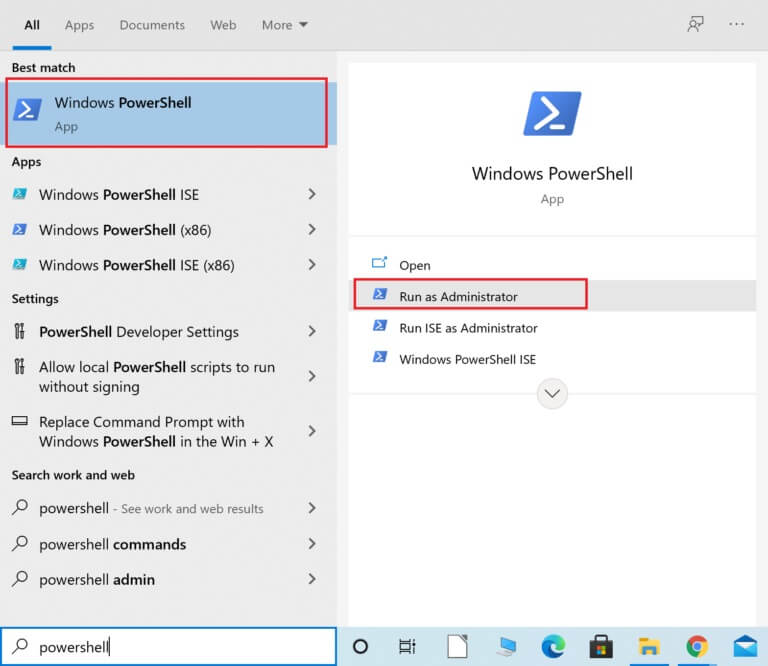
2. Tür sonraki komut Ve tıklayın Giriş tuşu.
Get-AppxPackage-allusers | Adı seçin, PaketTamAdı
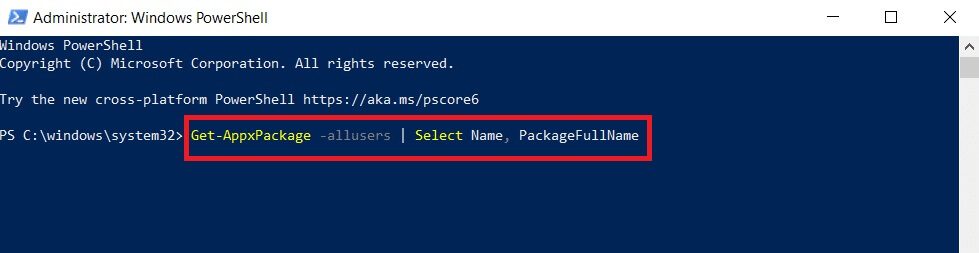
3. Sütunu seçin الاسم و PackageFullName ve aşağı kaydırın.
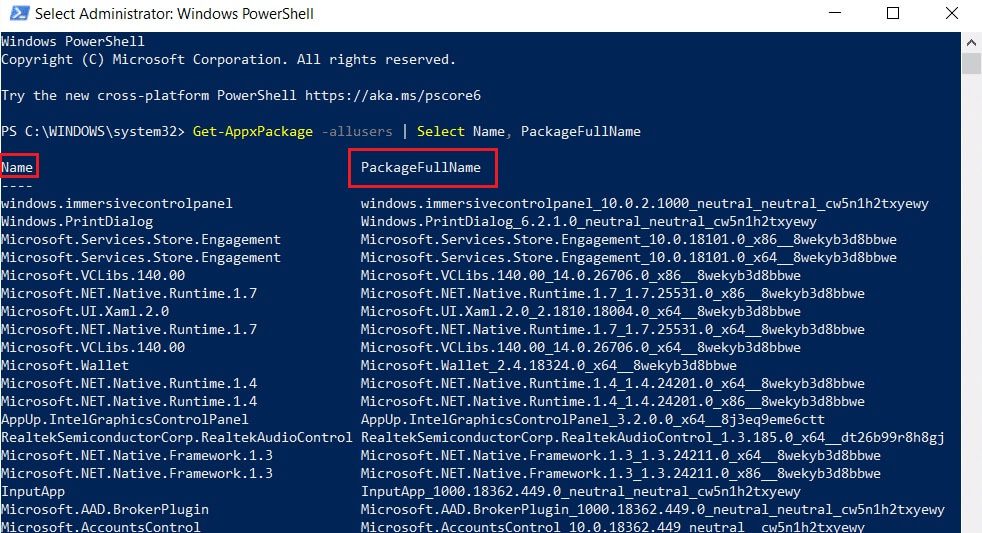
4. Kopyala PackageFullName için Microsoft.WindowsKamera.
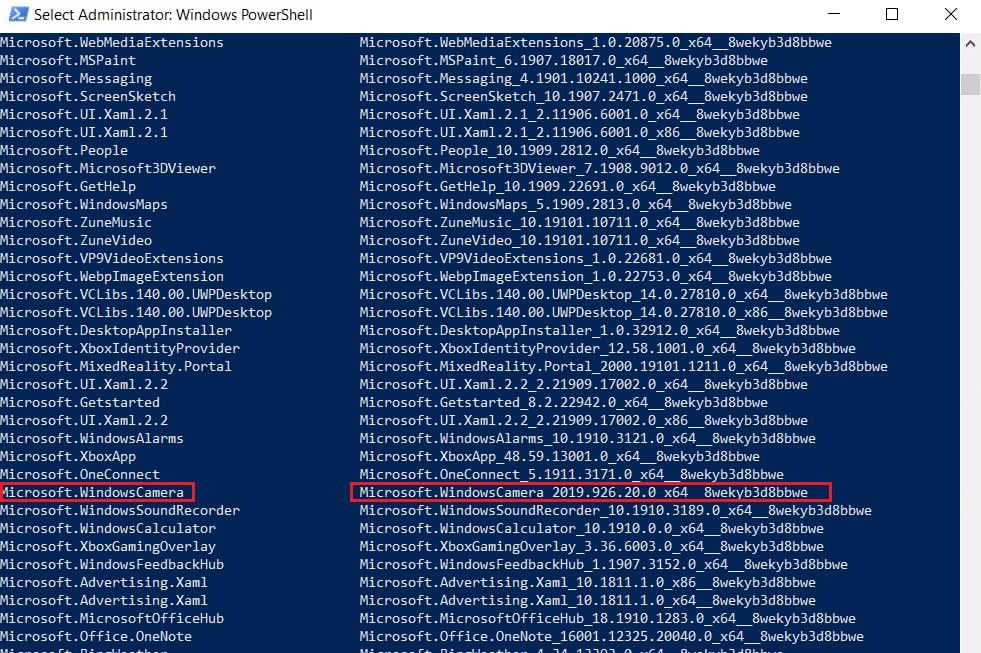
5. Şimdi yazın sonraki komut Ve basın Enter tuşu.
Remove-AppxPackage PackageFullName
Not: PackageFullName'i kopyaladığınız adla değiştirin.

6. Ardından, verilen komutu yazın ve Kamera uygulamasını yüklemek için Enter tuşuna basın.
Add-AppxPackage - “C:\Program Files\WindowsApps\PackageFullName\appxmanifest.xml” kaydını yapın -DisableDevelopmentMode
Not: Yine PackageFullName'i kopyaladığınız adla değiştirin.
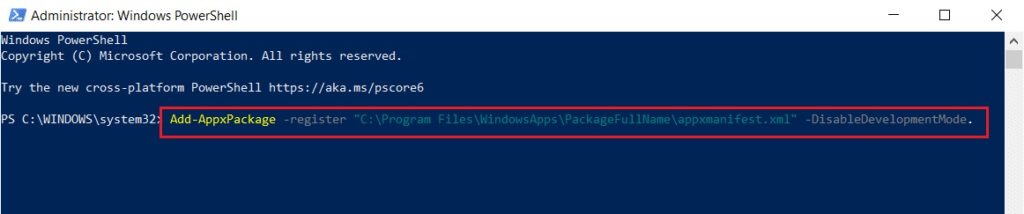
Bu bilgilerin 0xa00f4244'ü düzeltmede yardımcı olduğunu umuyoruz, kameralara herhangi bir hata eklenmedi. Lütfen hangi tekniğin sizin için en başarılı olduğunu bize bildirin. Lütfen herhangi bir soru veya önerinizi aşağıdaki bölüme bırakın.